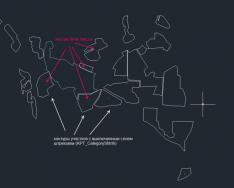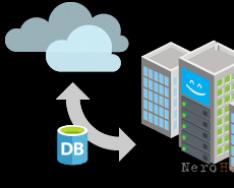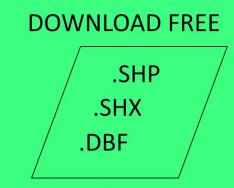Günaydın, yöneticinize hoş geldiniz. 2013’ten sonra bazıları için önemli, bazıları için kolay, koşma zamanı geldi ama bir nanosaniyenin 10 saniye olduğunu bilmek önemli. −9 İle. o zaman sadece uç. Bu yazımızda üç ortağı UserGate Proxy & Firewall 6.2.1 olan Entensys firmasının yeni ürünü hakkında sizleri bilgilendireceğiz.
UserGate Proxy & Firewall 5.2F'nin 6.2 sürümünün yönetimi açısından, BT dış kaynak kullanımı uygulamamızda uygulaması başarıyla uygulanan, pratikte mevcut değildir. Laboratuvar merkezi olarak Hyper-V'yi ve iki adet birinci nesil sanal makineyi, Windows Server 2008 R2 SP1 üzerinde bir sunucu kısmını ve Windows 7 SP1'i kullanan bir istemciyi kullanacağız. Bilinmeyen bir nedenden dolayı UserGate sürüm 6, Windows Server 2012 ve Windows Server 2012 R2'ye yüklenemiyor.
Peki proxy sunucusu nedir?
Proxy sunucu(İngilizce proxy'den - “temsilci, saygı”) - bilgisayar ağlarında, müşterilerin diğer üçüncü taraf hizmetlere dolaylı isteklerde bulunmasına olanak tanıyan bir hizmet (programlar kümesi). Başlangıçta istemci proxy sunucusuna bağlanır ve bir kaynağın (örneğin e-posta) başka bir sunucuya aktarılmasını ister. Daha sonra proxy sunucusu ya belirtilen sunucuya bağlanır ve kaynağı ondan alır ya da kaynağı güçlü önbellekten alır (proxy'nin bir önbelleğe sahip olduğu durumlarda). Bazı durumlarda istemcinin veya sunucunun yanıtı özel amaçlarla proxy sunucu tarafından değiştirilebilir. Ayrıca proxy sunucusu, istemcinin bilgisayarını çeşitli uç saldırılara karşı korumanıza olanak tanır ve istemcinin anonimliğinin korunmasına yardımcı olur.
NeBu yüzdenUserGate Proxy ve Güvenlik Duvarı?
UserGate Proxy ve Güvenlik Duvarı– bu, kullanıcıları İnternet'e bağlamak için tam bir trafik akışı, ara bağlantı erişimi sağlayacak ve dikkatli koruma olanağı yaratacak kapsamlı bir çözümdür.
Entensys'in ürünü için hangi kararları aldığına, trafiğin nasıl işlendiğine, erişimin nasıl ayrıldığına ve UserGate Proxy & Firewall'un hangi koruma özelliklerini sağladığına daha yakından bakalım.
Neden gelişiyor?Kullanıcı Geçidi mi?
UserGate birçok parçadan oluşur: bir sunucu, bir yönetim konsolu ve bir takım ek modüller. Sunucu, proxy sunucusunun tüm işlevsel yeteneklerinin uygulandığı ana parçasıdır. UserGate sunucusu internete erişim sağlar, trafiği korur, ağdaki istemcilerin çalışmalarına ilişkin istatistikleri tutar ve diğer birçok görevi tamamlar.
UserGate Yönetim Konsolu, UserGate sunucusu tarafından kullanılmak üzere tasarlanmış bir programdır. UserGate yönetim konsolu, sunucu yönetimine uzaktan giriş yapmanızı sağlayan TCP/IP üzerinden özel bir güvenli protokol kullanarak sunucu kısmıyla iletişim kurar.
UserGate üç ek modül içerir: “Web İstatistikleri”, “UserGate Yetkilendirme İstemcisi” ve “Eklenti Kontrolü” modülü.
Sunucu
UserGate sunucu kısmının kurulumu, tek bir oturum açma işlemiyle, kurulum işlemi sırasında bir veritabanı seçerek daha da basittir. Veritabanına erişim doğrudan (yüklü bir Firebird veritabanı için) veya UserGate sunucusunun hemen hemen her formattaki (MSAccess, MSSQL, MySQL) veritabanlarıyla çalışmasına olanak tanıyan bir ODBC sürücüsü aracılığıyla yapılabilir. Firebird veritabanını vikorlar takip ediyor. UserGate'i önceki sürümlerden yükseltmeye karar verdiyseniz istatistik veritabanına veda etmek zorunda kalacaksınız çünkü: İstatistik dosyası için yalnızca cari hesap bakiyelerinin aktarılması teşvik edilir, trafik istatistiklerinin kendisi aktarılmayacaktır. Veri tabanının değiştirilmesi eski veri tabanının verimliliğinde sorunlara ve boyutunda sınırlamalara neden oldu. Yeni Firebird veritabanı bu tür eksiklikleri içermiyor.
Yönetim konsolunu başlatın.
Konsol, sunucu VM'sine kurulur. İlk kez başlattığınızda, yönetim konsolu, Yönetici hesabı için localhost sunucusuna bağlanan "Bağlantı" sayfasında açılır. Bağlantı şifresi ayarlanmadı. Yönetim konsolunu sunucuya localhost-yönetici satırına çift tıklayarak veya sunucu panelindeki bağlan butonuna tıklayarak bağlayabilirsiniz. UserGate yönetim konsolunda bir bağlantı oluşturabilirsiniz.
Yapılandırılmış bağlantılar aşağıdaki parametrelere sahiptir:
- Sunucu adı bağlantı adıyla aynıdır;
- Müşterinin adı – sunucuya bağlanmak için oturum açın;
- Sunucu adresleri – UserGate sunucusunun alan adı veya IP adresi;
- Bağlantı Noktası – Sunucuya bağlanmak için kullanılan TCP bağlantı noktası (bağlantı noktası 2345 kullanılır);
- Şifre – bağlantı için şifre;
- Bağlanmadan önce parola iste – bu seçenek, sunucuya bağlanırken kullanıcı adınızı ve parolanızı girmeniz için bir iletişim kutusu görüntülemenizi sağlar;
- Bu sunucuya otomatik olarak bağlan – yönetim konsolu, başlatma sırasında bu sunucuya otomatik olarak bağlanacaktır.
Sunucu ilk başlatıldığında sistem tarafımızdan belirlenen kurulum yöneticisini ister. Yönetim konsolu ayarları %UserGate%\Administrator dizininde bulunan console.xml dosyasına kaydedilir.
NAT arkasında bağlantılar kurma. Paragraf “Zagalni NAT kurulumu” TCP, UDP ve ICMP protokolleri için NAT bağlantılarına yönelik zaman aşımı değerini ayarlamanıza olanak tanır. Zaman aşımı değeri, bağlantı üzerinden veri aktarımı tamamlandıktan sonra NAT üzerinden bağlanan sunucunun ömrünü belirtir. Tse nalashtuvannya'nın tanıtımı için Zalishima.
Saldırı dedektörü– Bu, bağlantı noktası tarayıcısının kilidini açmak ve engellemek için dahili mekanizmayı kullanmanıza veya tüm sunucu bağlantı noktalarını işgal etmeye çalışmanıza olanak tanıyan özel bir seçenektir.
Tarayıcı satırına göre engelle– Proxy sunucusu tarafından engellenebilecek User-Agent tarayıcılarının listesi. Tobto. Örneğin IE 6.0 veya Firefox 3.x gibi eski tarayıcıların İnternet'e erişmesini engelleyebilirsiniz.
Arayüz
Arayüz bölümü, yapılandırılmış UserGate sunucusundaki ana bölümdür, çünkü trafik akışının doğruluğu, ara ekran için kurallar oluşturma yeteneği ve farklı bir trafiğin İnternet kanalı genişliğinin sınırlandırılması gibi noktalar anlamına gelir. tür, sınırlar arasında belirlenen değer ve NAT sürücüsü tarafından paket işleme sırası. “Arayüzler” sekmesi arayüzler için gerekli türü seçer. Bu nedenle, İnternet'e bağlı bir adaptör için WAN türünü seçin, yerel ağa bağlı bir adaptör için LAN türünü seçin. VM paylaşımı için İnternet'e erişim, 192.168.137.118 adresli arayüz bir WAN adaptörü olacaktır, gerekli türü seçin ve "Set" damgasını vurun. Bundan sonra sunucunun güvenliğini yeniden sağlayacağız.
Koristuvachi ve gruplar
İnternete erişim yalnızca UserGate sunucusunda yetkilendirmeyi başarıyla tamamlayan kullanıcılara verilir. Program, istemciler için aşağıdaki yetkilendirme yöntemlerini destekler:
- IP adresinin arkasında
- IP adresi aralığının ötesinde
- IP+MAC adresinin arkasında
- MAC adresinin arkasında
- HTTP yöntemlerini kullanarak yetkilendirme (HTTP-temel, NTLM)
- Kullanıcı adı ve şifre ile yetkilendirme (Yetkilendirme İstemcisi)
- Active Directory aracılığıyla yetkilendirme için kolay bir seçenek
Diğer üç yetkilendirme yöntemini kullanmak için, istemcinin iş istasyonuna - UserGate yetkilendirme istemcisi - özel bir program yüklemeniz gerekir. Standart MSI paketi (AuthClientInstall.msi) %UserGate%\tools dizininden indirilebilir ve Grup İlkesini Active Directory'ye otomatik olarak yüklemek için kullanılabilir.
Terminal kullanıcılarına “HTTP Üzerinden Yetkilendirme” seçeneği verilmiştir. Bu seçenek yönetim konsolunun Gelişmiş ayarlar bölümünde etkinleştirilir.
Bu nokta aracılığıyla yeni bir koristuvach oluşturabilirsiniz. Yeni bir koristuvach ekle veya bir düğmeye basarak Eklemek sayfadaki panel keruvannya'da Koristuvachi ve gruplar.
Hesabınıza veri eklemenin başka bir yolu daha var; ARP istek sırasını taramak. Sayfadaki yönetici konsolunda boş tuşuna basmanız gerekir Koristuvachi ve titreşim noktası yerel ölçüyü tarayın. Daha sonra yerel ölçüm parametrelerini ayarlayın ve tarama sonuçlarını kontrol edin. Sonuç olarak UserGate'e eklenebilecek istemcilerin bir listesini göreceksiniz. Peki kontrol edelim, kabartalım “Yerel ölçüyü tarayın”
Ayarlanacak parametreler:
Pratsyuє!
Dodaemo koristuvacha
UserGate'in önce fiziksel, sonra mantıksal kimlik doğrulama önceliği vardır. Bu yöntem artık güvenilir değil çünkü IP adresinizi değiştirebilirsiniz. “Import” butonunu kullanarak kolayca içe aktarabileceğimiz Active Directory hesap kayıtlarını, ardından “Seç” ve hesap girişimizin adını “Tamam”, “Tamam” şeklinde içe aktarmamız gerekiyor.
"Grup"u seçin, "varsayılan"ı devre dışı bırakın
“Tamam” yazın ve değişikliklerinizi kaydedin.
Koristuvach'ımız sorunsuz bir şekilde tamamlandı. AD gruplarını “Gruplar” sekmesinde senkronize etmek de mümkündür.
UserGate'te proxy hizmetlerinin ayarlanması
UserGate sunucusu entegre proxy sunuculara sahiptir: HTTP ("HTTP üzerinden FTP" ve HTTPS modu - Bağlantı yöntemi desteğiyle), FTP, SOCKS4, SOCKS5, POP3 ve SMTP, SIP ve H323. Proxy sunucusu ayarları, yönetim konsolundaki Hizmet → Proxy ayarları bölümünde bulunabilir. Proxy sunucusunun ana parametreleri şunları içerir: proxy'nin çalıştığı arayüz ve bağlantı noktası numarası. Örneğin, LAN arayüzümüzde HTTP proxy'lerin kullanımına bir göz atalım. "Proxy ayarları"na gidelim, HTTP'yi seçelim.
Arayüzümüzü seçin, yapmanız gereken her şeyi tamamlayın ve “Tamam”a basın
Vikoristanny'den ileri görüşlü rejime
UserGate sunucusu NAT sürücüsüyle aynı anda kurulursa, yapılandırılmış proxy sunucuları için “Temizle modu” işlevi kullanılabilir. Gelişmiş modda, NAT UserGate sürücüsü standart hizmet bağlantı noktalarını dinler: HTTP için 80 TCP, FTP için 21 TCP, UserGate'i çalıştıran bilgisayarın kenar arayüzlerinde POP3 ve SMTP için 110 ve 25 TCP. İstekler tespit edilirse UserGate proxy sunucusuna aktarılır. Arka uç programlarda şeffaf modu kullanırken, proxy sunucusunun adresini ve bağlantı noktasını belirtmeye gerek yoktur; bu, yerel ağa İnternet'e erişim izni verme açısından yöneticinin işinin tamamen yerini alır. Ancak orta derecede yapılandırılmış iş istasyonları için UserGate sunucusunun ağ geçidi olarak belirtilmesi ve DNS sunucusu adresinin belirtilmesi gerekir.
UserGate'ten posta proxy'leri
UserGate'teki posta proxy sunucuları, POP3 ve SMTP protokolleriyle çalışacak ve posta trafiğinin anti-virüs taraması için tasarlanmıştır. Gelişmiş çalışma modunu seçerken, POP3 ve SMTP proxy'leri, müşterinin iş istasyonundaki posta istemcisi için yapılandırılır ve yapılandırılmaz; bu, İnternet'e doğrudan erişim seçeneğine karşılık gelir.
UserGate POP3 proxy'si kör modda yapılandırıldığından, kullanıcının iş istasyonunda posta istemcisini ayarlarken, POP3 sunucusunun adres kutusunda bilgisayarın IP adresini, bağlantı noktasının sağladığı UserGate ile belirtmeniz gerekir. POP3 proxy UserGate. Ek olarak, uzak bir POP3 sunucusunda yetkilendirme için oturum açma bilgileri standart biçimde belirtilir: e-posta adresleri@POP3_sunucu adresleri. Örneğin, muhabir bir posta ekranı alırsa [e-posta korumalı], ardından UserGate POP3 proxy'sinde Oturum Açma olarak posta istemcisinin şunu girmesi gerekecektir: use [e-posta korumalı]@pop.mail123.com. Bu format, UserGate sunucusunun uzak bir POP3 sunucusunun adresini ataması için gereklidir.
UserGate SMTP proxy'si kör modda vicorize edilmişse, proxy'yi yapılandırırken, IP adresine, UserGate'in sayfaları indirmek için galip geleceği SMTP sunucusunun bağlantı noktasını belirtmeniz gerekir. Bu durumda, istemcinin iş istasyonundaki posta istemcisinin ayarlarında, SMTP sunucusu adres kutusunda, UserGate sunucusunun IP adresine UserGate SMTP proxy'sine karşılık gelen bağlantı noktasını belirtmeniz gerekir. Bunun için yetkilendirme gerekiyorsa, posta istemcisinin ayarlarında, UserGate'teki SMTP proxy ayarlarında belirtildiği gibi, SMTP sunucusuna karşılık gelen bir kullanıcı adı ve şifrenin girilmesi gerekir.
Kulağa hoş geliyor. Yardım için mail.ru'ya bakacağız.
Öncelikle sunucumuzda POP3 ve SMTP proxy'lerini etkinleştireceğiz. POP3 etkinleştirildiğinde, LAN arayüzü için standart bağlantı noktası 110 kullanılabilir.
Ayrıca onay kutusunu "Referanslı Proxy" olarak değiştirin ve "Tamam" ve "Zastosuvat" damgasını vurun
“Görme modu” onay kutusunun işaretini kaldırıyoruz ve smtp.mail.ru kutumuza “Uzak sunucu parametreleri” yazıyoruz. Neden tek bir sunucuyla uğraşasınız ki? Ve iletim ekseni: kuruluştan tek bir smtp sunucusuna aktarılır ve ayrıca yapılandırılmış SMTP proxy'sinde de gösterilir.
POP3'ün ilk kuralı şöyle görünebilir.
Bir arkadaşına, dediği gibi bi Oleksandr Nevsky "Aks yani aks"
“Dondur” düğmesini unutmayın ve istemciyi kurmaya devam edin. Hatırladığımız gibi, “UserGate POP3 proxy'si kör modda yapılandırıldığından, userGate iş istasyonunda posta istemcisini ayarlarken, POP3 sunucusunun adresi, UserGate'in o porta sahip olduğu bilgisayarın IP adresine belirtilmelidir, ben UserGate POP3 proxy'lerinin temsil ettiği. Ayrıca, uzak bir POP3 sunucusunda yetkilendirme için oturum açma bilgileri standart biçimde belirtilir: e-posta adresleri@POP3_sunucu adresleri." Diemo.
Öncelikle yetkilendirme istemcisine giriş yapıyorsunuz, ardından standart olarak Outlook'u açıyorsunuz, uygulamamızda bir test e-posta ekranı oluşturdum [e-posta korumalı] ve UserGate için ekran görüntümüzü olgun bir formatta gösteren son düzenleme [e-posta korumalı]@pop.mail.ru'nun yanı sıra POP ve SMTP sunucuları ve proxy adresimiz.
Kabartmalı “Bulut kaydının yeniden doğrulanması...”
Bağlantı noktalarının amacı
UserGate Port Yönlendirme fonksiyonunu destekler. Bağlantı noktalarını tanıma kuralları nedeniyle, UserGate sunucusu, istemcinin isteklerini UserGate'i çalıştıran bilgisayarın belirtilen ağ arayüzünün bir sonraki bağlantı noktasına, belirtilen başka bir adrese ve bağlantı noktasına, örneğin yerel ağdaki başka bir bilgisayara yönlendirir. Bağlantı Noktası Yönlendirme işlevi TCP ve UDP protokolleri için kullanılabilir.
Coristuvach Talimatları seçildikten sonra Yetkilendirme parametresi kapsamında internetten şirket iç kaynaklarına erişim sağlamak amacıyla port atamaları kullanılır, aksi halde porta yönlendirme kabul edilmez. “Uzak Masaüstü”nü açmayı unutmayın.
Önbelleği ayarlama
Proxy sunucusunun amaçlarından biri uç kaynakları önbelleğe almaktır. Önbelleğe alma, İnternet'e bağlanma ihtiyacını azaltır ve sık erişilen kaynaklara erişimi hızlandırır. UserGate proxy sunucusu HTTP ve FTP trafiğini önbelleğe alır. Önbelleğe alınan belgeler %UserGate_data%\Cache yerel klasöründe bulunur. Önbelleği ayarlarken şunları belirtirsiniz: önbelleğin sınır boyutu ve önbelleğe alınan belgelerin kaydedileceği süre.
Antivirüs kontrolü
UserGate sunucusunda üç entegre antivirüs modülü bulunur: Kaspersky Lab antivirüs, Panda Security ve Avira. Tüm anti-virüs modülleri, HTTP, FTP ve UserGate posta proxy sunucuları aracılığıyla gelen trafiğin yanı sıra SMTP proxy sunucuları aracılığıyla giden trafiği de tarayacak şekilde tasarlanmıştır.
Anti-virüs modüllerinin ayarları, yönetim konsolunun Servis → Anti-virüs bölümünde bulunabilir. Cilt antivirüsü için hangi protokollerin doğrulanması gerektiğini belirtebilir, antivirüs veritabanlarının güncellenme sıklığını ayarlayabilir ve ayrıca doğrulanması gerekmeyen URL'leri de belirleyebilirsiniz (URL Filtresi seçeneği). Ek olarak ayarlarda, trafiği anti-virüs taraması gerektirmeyen bir istemci grubunu da belirtebilirsiniz.
Antivirüsü açmadan önce temel bilgileri güncellemeniz gerekir.
Çoğu fonksiyonu inceledikten sonra sık kullanılanlar olan “Trafik Yönetimi” ve “Eklenti Kontrolü”ne geçelim.
Trafik yönetimi kuralları sistemi
UserGate sunucusu, ek trafik yönetimi kurallarını kullanarak istemcilere İnternet erişimi sağlama yeteneğine sahiptir. Trafik yönetimi kuralları, mevcut ağ kaynaklarına erişimi engellemek, trafik akışı için bir sınır oluşturmak, koristuvach'ların çalışmalarının internette dağılımını oluşturmak ve ayrıca koristuvach'ların saflarını kısıtlamak için tasarlanmıştır.
Uygulamamızın, uygulamasında herhangi bir kaynağa kadar bilmeceler vk.com bulunan koristuvachevy'ye erişimi vardır. Bunun için “Trafik Yönetimi – Kurallar”a gidin
Kurala “Bağlantıyı kapat” adını verelim
Siteye ekledikten sonra bir sonraki parametreye geçiyoruz, bir grup veya müşteri seçiyoruz, “Kullanıcı” kategorimizde kural hem müşteri hem de grup için ayarlanabiliyor.
Aksesuarların kontrolü
İnternet erişim kontrolü politikası, “Eklenti Kontrolü” modülünün (Uygulama Güvenlik Duvarı) görünümünden mantıksal bir uzantıya sahipti. UserGate yöneticisi, yalnızca hesap kullanıcıları için değil, aynı zamanda hesap operatörünün iş istasyonundaki üçüncü taraf programlar için de İnternet erişimine izin verebilir veya erişimi engelleyebilir. Bu amaçla, bilgisayarın iş istasyonuna özel bir App.FirewallService programı yüklemeniz gerekir. Paketin kurulumu, yüklenen bir dosya aracılığıyla veya %Usergate%\tools dizininde bulunan beraberindeki MSI paketi (AuthFwInstall.msi) aracılığıyla yapılabilir.
“Eklentilerin kontrolü - Kurallar” modülüne gidelim ve örneğin IE'nin başlatılmasını engellemek için koruyucu bir kural oluşturalım. Basitçe bir grup ekleyebilir, ona bir ad verebilir ve ardından grup için bir kural belirleyebilirsiniz.
Oluşturduğumuz kural grubumuzu seçtiğimizde “Kişiselleştirme kuralları” kutusunu işaretleyebiliriz ve bu tür kurallar “Default_Rules” grubuna eklenecektir.
Zastosovuyemo, koristuvach otoritelerinde koristuvach'a kadar hüküm sürüyor
Şimdi Auth.Client ve App.Firewall'u istemci istasyonuna kuruyoruz, IE kurulduktan sonra önceden oluşturulan kurallar tarafından engellenebilir.
Hepimizin bildiği gibi kural oluşturuldu, şimdi vk.com sitesinin kurallarını incelemek için koristuvach kurallarını açalım. Usergate sunucusunda kuralı etkinleştirdikten sonra 10 saati (sunucuyla bir saatlik senkronizasyon) kontrol etmeniz gerekir. Doğrudan sipariş almaya çalışıyoruz
Google.com arama sistemini deniyoruz
Yak Bachimo sorunsuz çalışmayı yönetiyor.
Bu makale işlevinin küçük bir kısmına bakıyor. Kenarlık ekranındaki olası ayarlamalar, yönlendirme kuralları ve NAT kuralları atlanır. UserGate Proxy ve Güvenlik Duvarı mükemmel çözüm seçenekleri ve çok daha fazlasını sunar. Ürün kendini çok iyi ve en önemlisi ayarlamanın basit olduğunu gösterdi. En son standart görevler için müşteri BT altyapılarının bakımında kazanan biziz!
Yerel ağ kullanıcıları için güvenli İnternet erişimini düzenlemek, sistem yöneticilerinin karşılaştığı en kapsamlı görevlerden biridir. Tim de daha az değil, hala birçok zorluk ve yiyecek için ağlıyor. Örneğin maksimum güvenlik ve emniyeti nasıl sağlayabiliriz?
Girmek
Bugün bazı varsayımsal şirketlerin interneti için internete kamu erişiminin nasıl organize edileceğine bakacağız. Sayılarının 50-100 kişi aralığında olması kabul edilebilir ve yerel ağda bu tür bilgi sistemleri için gerekli tüm hizmetler etkinleştirilecektir: Windows etki alanı, resmi posta sunucusu, FTP sunucusu.
Tam erişim için UserGate Proxy & Firewall adlı bir çözüm kullanacağız. Bir takım tuhaflıklar var. Öncelikle çok sayıda yerli malın üretiminde Rus teknolojisi kullanılıyor. Başka bir deyişle on kattan fazla bir geçmişi var. Ale nagolovnishe – bu, ürünün istikrarlı bir gelişimidir.
Bu çözümün ilk sürümleri, yalnızca İnternet'e birden fazla bağlantıyı güvence altına alabilen ve bu bağlantıyla ilgili istatistikleri tutabilen oldukça basit proxy sunuculardı. Ortadakilerin en büyük genişlemesi, küçük ofislerde hala mümkün olan yapı 2.8'dedir. Geriye kalan sürüm artık perakendeciler tarafından proxy sunucusu olarak adlandırılmıyor. Onların deyimiyle bu, kurumsal operatörlerin eylemlerinin güvenliği ve kontrolü ile ilgili tüm görevleri kapsayan tam teşekküllü bir UTM çözümüdür. Bunun neden böyle olduğuna hayret edelim.
Laringeal UserGate Proxy ve Güvenlik Duvarı
Faiz yükleme sürecinde iki aşama vardır (diğer adımlar herhangi bir yazılımın kurulumu için standarttır). Birincisi bileşen seçimidir. Temel dosyalara ek olarak dört sunucu bileşeni daha kurmamız gerekiyor: bir VPN, iki antivirüs (Panda ve Kaspersky Antivirus) ve bir önbellek monitörü.
Şirketin uydulara uzaktan erişim sağlamayı veya birkaç uzak bağlantıyı birleştirmeyi planlaması durumunda VPN sunucu modülü gerektiği gibi kurulur. Antivirüs yalnızca şirketin lisans lisansına sahip olması durumunda kurulabilir. İnternet trafiğini taramak, kötü amaçlı yazılımları doğrudan ağ geçidinde yerelleştirmek ve engellemek mümkündür. Önbellek Görüntüleyici, proxy sunucusu tarafından önbelleğe alınan web sayfalarının görüntülenmesini sağlar.
Ek fonksyonlar
İstenmeyen sitelerin çitlenmesi
Çözüm, Entensys URL Filtreleme teknolojisi tarafından desteklenmektedir. Temelde, 70'den fazla kategoriye ayrılmış, farklı dillerde 500 milyondan fazla siteyi içeren devasa bir veritabanı var. Ana işlevi, web projelerinin başka bir kategoriye aktarılmak yerine sürekli olarak izlendiği ve değiştirildiği sürekli izlemedir. Bu, yalnızca şarkı kategorilerini seçerek tüm istenmeyen siteleri yüksek doğrulukla filtrelemenize olanak tanır.
Entensys URL Filtrelemenin kullanılması İnternette gezinmenin güvenliğini arttırır ve aynı zamanda internet güvenlik hizmetlerinin verimliliğini de artırır (sosyal ağların, önemli sitelerin vb. korunması için). Bu web sitesi, derhal yapılması gereken ücretli bir aboneliğin varlığını vurgulamaktadır.
Son olarak dağıtım deposu iki bileşen daha içerir. Bunlardan ilki “Yönetici Konsolu”dur. Bu program, adından da anlaşılacağı gibi, UserGate Proxy ve Güvenlik Duvarı sunucusunu çalıştırmak için tasarlanmıştır. Başlıca özelliği uzaktan bağlantı imkanıdır. Bu nedenle yöneticilerin veya İnternet'ten sorumlu kişilerin İnternet ağ geçidine doğrudan erişmesine gerek yoktur.
Bir diğer ek bileşen ise web istatistikleridir. Temel olarak, şirketin casus yazılım sağlayıcılarına ilişkin şirketin küresel izlemesinden elde edilen raporlama istatistiklerini görüntülemenize olanak tanıyan bir web sunucusudur. Bir yandan, her türlü şüpheyle poz veriyor, kahverengi ve kullanışlı bir bileşen. Ayrıca, İnternet aracılığıyla da dahil olmak üzere ek bir yazılım yüklemeden veri çıkarmanıza olanak tanır. Ayrıca, İnternet ağ geçidi için sistem kaynaklarını kullanır. Ve eğer şaraba gerçekten ihtiyaç duyuluyorsa, bu durumda onu kurmak daha iyi olur.
UserGate Proxy & Firewall'u kurmadan önce güven kazanmanıza yardımcı olacak bir diğer adım da veritabanı seçmektir. UGPF'nin önceki sürümlerinde yalnızca MDB dosyaları işlenebiliyordu ve bu da bir bütün olarak sistem üretkenliğini etkiliyordu. Şimdi iki DBMS arasında seçim yapmanız gerekiyor: Firebird ve MySQL. Üstelik önce dağıtım deposuna girerseniz, ardından herhangi bir ek manipülasyon seçerseniz çalışmaya gerek kalmaz. MySQL kullanmakla ilgileniyorsanız, önce onu kurmanız ve yapılandırmanız gerekir. Sunucu bileşenlerini kurduktan sonra, sunucu kullanıcılarının erişimini engelleyebilecek yöneticiler ve diğer yetkili sunucular için iş hazırlamak gerekir. Başlamak daha da kolay. Çalışan bilgisayarlarına aynı dağıtımdan yönetim konsolunu kurmaları yeterlidir.
Ek fonksyonlar
Vbudovaniy VPN sunucusu
Sürüm 6.0'da bir VPN sunucusu var. Bu yardımla, güvenlik şirketlerinin yerel bir ağa uzaktan erişiminden hırsızlıkları organize edebilir veya kuruluşun farklı şubelerinin uzak ağlarını tek bir bilgi alanında birleştirebilirsiniz. Bu VPN sunucusu, sunucudan sunucuya ve istemciden sunucuya tüneller oluşturmak ve alt bölümler arasında yönlendirme yapmak için gerekli tüm işlevsel yeteneklere sahiptir.

Temel ayar
UserGate Proxy & Firewall'un tüm konfigürasyonu ek bir konsol kullanılarak gerçekleştirilir. Kurulumdan sonra yerel sunucuya bir bağlantı zaten oluşturulmuştur. Ancak sildiyseniz, İnternet ağ geçidinin IP adresini veya ana bilgisayar adını, sınır bağlantı noktasını (2345 için) ve yetkilendirme parametrelerini girerek bağlantıyı manuel olarak oluşturmanız gerekecektir.
Sunucuya bağlandıktan sonra öncelikle edge arayüzlerini yapılandırmamız gerekiyor. Bu, “UserGate Sunucusu” bölümündeki “Arayüz” sekmesinde yapılabilir. Ağ kartı, yerel ağda “sürpriz” olarak LAN tipine ayarlanmış ve tüm bağlantılar için bağlantı seçeneği WAN'dır. PPPoE, VPN gibi zamana duyarlı bağlantılara otomatik olarak PPP türü atanır.
Bir şirketin küresel bir ağa biri birincil, diğeri yedek olmak üzere iki veya daha fazla bağlantısı varsa, otomatik yedekleme ayarlanabilir. Para kazanmak kolaydır. Gerekli arayüzleri yedek olanlar listesine eklemek, bir veya daha fazla kontrol kaynağını belirtmek ve ardından kontrol etmek yeterlidir. Bu sistemin çalışma prensibi aşağıdaki gibidir. UserGate, belirlenen aralıklarla kontrol alanlarının kullanılabilirliğini otomatik olarak kontrol eder. Koku duyulmaya son verildiği anda ürün, yönetici yardımına ihtiyaç duymadan otomatik olarak yedekleme kanalına geçer. Bu durumda ana arayüzün arkasındaki kontrol kaynaklarının kullanılabilirliğinin kontrol edilmesine devam edilecektir. Başarılı olur olmaz yeniden bağlantı otomatik olarak devam ettirilir. Ayarlama saatinde saygı gösterilmesi gereken tek şey kontrol kaynaklarının seçimidir. İstikrarlı çalışması neredeyse garanti edilen birkaç harika siteyi ele alalım.
Ek fonksyonlar
Sınır programlarının kontrolü
UserGate Proxy & Firewall, sınır uzantılarının kontrolü gibi güçlü bir yeteneğe sahiptir. Amaç, yetkisiz yazılımların İnternet'e erişimini engellemektir. Kontrolün ayarlanmasının bir parçası olarak, çeşitli programların (düzenlenmiş sürümleri olsun veya olmasın) çalışmasına izin veren veya engelleyen kurallar oluşturulur. Belirli IP adreslerini ve önemli bağlantı noktalarını belirleyebilirler, bu da erişime ince ayar yapmanıza ve İnternette daha fazla şarkı görüntülemenize olanak tanır.
Program kontrolü, program seçimine ilişkin net bir kurumsal politika oluşturmanıza olanak tanır ve çoğu zaman işe yaramaz yazılımların yayılmasından kaçınır.
Bundan sonra doğrudan proxy sunucularının kurulumuna geçebilirsiniz. Yukarıdaki çözümlerin tümü uygulanmıştır: HTTP protokolleri (HTTP'ler dahil), FTP, SOCKS, POP3, SMTP, SIP ve H323 için. Bu, internette rekabetçi bir şirketi yönetmek için ihtiyaç duyabileceğiniz hemen hemen her şeydir. Promosyon şirketlerinin tüketim için etkinleştirilebilecek bir HTTP proxy kullanmasına gerek yoktur.

UserGate Proxy & Firewall'daki proxy sunucuları birincil ve şeffaf olmak üzere iki modda çalışabilir. İlk adım geleneksel vekiller hakkında konuşmaktır. Sunucu, istemcilerden gelen istekleri alır ve bunları harici sunuculara iletir ve çıktıyı istemcilere aktarır. Bu geleneksel bir çözümdür ancak bunun da kendine has karmaşıklıkları vardır. Zokrem, internette çalışmak için kullanılan bir yazılım programını (İnternet tarayıcısı, e-posta istemcisi, ICQ vb.) bilgisayarınıza local olarak kurmanız gerekmektedir. Bu açıkçası harika bir iş. Çoğu zaman, dünya yeni yazılım yükledikçe bu durum yeniden yaşanıyor.
Gelişmiş modu seçerken kurulum kitinde bulunan özel bir NAT sürücüsü gereklidir. Tüm bağlantı noktalarını dinler (HTTP için 80., FTP için 21. vb.), kendilerine gelen istekleri algılar ve bunları proxy sunucusuna iletir ve sinyaller daha da silinir. Bu karar, yazılımın istemci makinelerde özelleştirilmesinin artık gerekli olmadığı anlamında alındı. Gerekli olan tek şey, tüm iş istasyonlarının ara bağlantısı için ana ağ geçidi olarak İnternet ağ geçidinin IP adresini belirtmektir.
Bir sonraki adım DNS isteklerini sıfırlamaktır. Para kazanmanın iki yolu vardır. Bunlardan en basiti DNS iletmeyi etkinleştirmektir. Bu durumda, istemcilerden İnternet ağ geçidine giden DNS sorguları hedef sunucuya yönlendirilir (hem orta bağlantı parametrelerinden hem DNS sunucusunu hem de diğer DNS sunucularını seçebilirsiniz).

Diğer bir seçenek de, 53 numaralı bağlantı noktasındaki istekleri (DNS için standart) kabul eden ve bunları dışarıya ileten bir NAT kuralı oluşturmaktır. Ancak bu durumda, tüm bilgisayarlarda DNS sunucularını üçüncü taraf bağlantı ayarlarında manuel olarak kaydetmeniz veya etki alanı denetleyicisi sunucusundan İnternet ağ geçidi aracılığıyla DNS sorgularının uygulanmasını yapılandırmanız gerekecektir.
Keruvannya koristuvachami
Temel kurulumu tamamladıktan sonra Koristuvach'larla çalışmaya devam edebilirsiniz. Bulut kayıtlarının birleştirilebilmesi için grup oluşturmaya başlamanız gerekir. Bu ne için gerekli? Her şeyden önce, Active Directory ile daha fazla entegrasyon için. Aksi takdirde gruplara kurallar verilebilir (bunlar hakkında daha sonra konuşacağız), bu şekilde çok sayıda üyeye erişim sağlanabilir.
Yakın gelecekte koristuvachiv sistemine girilecektir. Üç farklı şekilde para kazanabilirsiniz. Bunlardan ilki, dış görünüm tabanlı bir kaydın manuel olarak oluşturulması, herhangi bir makul nedenden dolayı açık değildir. Bu seçenek, operatör sayısının az olması nedeniyle yalnızca küçük önlemler için uygundur. Diğer bir yöntem ise kurumsal veritabanını ARP istekleriyle taramaktır; bu sırada sistemin kendisi olası bulut kayıtlarının bir listesini oluşturur. Ancak, basitlik ve yönetim kolaylığı açısından üçüncü, en uygun seçeneği seçiyoruz - Active Directory ile entegrasyon. Daha önceki grupların yaratım sırasına göre gelir. Öncelikle temel entegrasyon parametrelerini doldurmanız gerekir: etki alanını, denetleyicinizin adresini, denetleyicinin kullanıcı adını ve şifresini, yenisine gerekli erişim haklarıyla birlikte senkronizasyon aralığını belirtin. Bundan sonra UserGate gruplarının Active Directory'den bir veya daha fazla gruba atanması gerekir. Neyse ki tartışma burada sona erecek. Tüm senkronizasyon parametrelerini kaydettikten sonra senkronizasyon otomatik modda sürdürülecektir.
Yetkilendirme sırasında oluşturulan kullanıcılar, etki alanına giriş için yetkilendirme yerine NTLM yetkilendirmesini kullanacak. Bu çok basit bir seçenektir, çünkü kural, kullanıcının hangi bilgisayarda oturduğuna bakılmaksızın sistemin trafiği yönetmesidir.
Ancak bu yetkilendirme yöntemi ek bir güvenlik programı (özel bir istemci) gerektirir. Bu program Winsock ile aynı seviyede çalışır ve istemci yetkilendirme parametrelerini İnternet ağ geçidine iletir. Bu dağıtım UserGate Proxy ve Güvenlik Duvarı paketine dahildir. İstemciyi Windows grup ilkelerini kullanarak tüm iş istasyonlarına hızlı bir şekilde yükleyebilirsiniz.
NTLM yetkilendirmesi, siber güvenlik şirketlerinin internette çalışması için tek yetkilendirme yöntemi olmaktan çok uzaktır. Örneğin, bir kuruluş çalışanları iş istasyonlarına sıkı bir şekilde bağlama uygulaması yapıyorsa, bunu çalışanları IP adresine, MAC adresine veya bağlantılarına göre tanımlamak için kullanabilirsiniz. Bu yöntemleri kullanarak, farklı sunuculardan oluşan küresel bir ağa erişimi düzenleyebilirsiniz.
Koristuvach'ların kontrolü
UGPF'nin önemli avantajlarından biri kistleri kontrol etme konusundaki geniş olanaklarıdır. Bir trafik yönetimi kuralları sistemi kullanılarak uygulanırlar. Bu robotun çalışma prensibi çok basittir. Yönetici (veya başka bir temsilci), her biri bu amaç için eğitilmiş ve tasarlanmış bir veya birkaç zihinden oluşan bir kurallar dizisi oluşturur. Bu kurallar yerel tüccarlar veya bunların tüm grupları için geçerlidir ve onların internetteki çalışmalarının otomatik olarak izlenmesine olanak tanır. Neredeyse mümkün olan her eylem uygulandı. Öncelikle bağlantıyı kapatın. Örneğin eski dosyaların içeriğinin korunmasına, gereksiz sitelerin çoğalmasının önlenmesine vb. olanak tanır. Bir diğer önlem ise tarife değişikliğidir. Görünen ürüne entegre edilmiş tarife sisteminde vurgulanmıştır (kurumsal önlemlerle özellikle alakalı olmadığı için bunu göremiyoruz). Bu eylem, bu bağlantı çerçevesinde toplanan trafiği açmanıza olanak tanır. Bu durumda yıllık, aylık veya aylık gelir raporlanırken iletilen bilgiler kapsama alınmaz. Peki karar verelim, geriye sadece akışkanlığın belirlenen değere düşürülmesi kalıyor. Büyük dosyalar ve benzeri önemli görevler söz konusu olduğunda kanalın tıkanmasını önlemek için kullanımı oldukça kolaydır.
Trafik yönetimi kurallarında ondan fazla beyin var. Bunların eylemleri oldukça basittir, örneğin maksimum dosya boyutu. Bu kural, kullanıcılar belirtilen boyuttan daha büyük bir dosya almaya çalıştığında geçerlidir. Diğer akıllar saat bire kadar bağlıdır. Tabii ki, bunların arasında programı (yılın saat ve gününe göre belirtilir) ve kutsal (belirlenen güne göre belirtilir) anlamına gelebilir.
Ancak en büyük ilgi, siteler ve içerikle ilgili zihinlerde ortaya çıkıyor. Zokrem engellenebilir veya belirli içerik türlerine (örneğin, video, ses, sıkıştırılmış dosyalar, metin, resimler vb.), belirli web projelerine veya kategorilerinin amacına (bunun için Entensys kullanılır) başka eylemler yüklenebilir URL Filtreleme teknolojisi, div. .
Bir kuralın birçok akla ulaşabilmesi dikkat çekicidir. Bu durumda yönetici, tüm zihinlerin veya herhangi birinin gelişimi için her seferinde kimin iptal etmesi gerektiğini belirtebilir. Bu, şirketin internet kullanıcıları tarafından çok sayıda farklı nüansı kapsayan küçük bir İnternet politikası bile oluşturmanıza olanak tanır.
Kenar ekranını ayarlama
UserGate NAT sürücüsünün görünmez kısmı, sınır trafiğinin işlenmesiyle ilgili çeşitli sorunların tespit edilmesine yardımcı olan sınır ekranıdır. Bir vikoryst kurmak için üç türden biri olabilen özel kurallar gereklidir: uç adresi çevirisi, yönlendirme ve güvenlik duvarı. Sistemin pek çok kuralı olabilir. Kimin koku durgunluğu sıralı, kimin elinde kelime listesi var. Dolayısıyla trafik gelir gelmez bir takım kurallara uymak zorundadır ve diğerlerine göre daha karmaşık olduğundan aralarında uzmanlaşma da olacaktır.
Cilt genellikle üç ana parametreyle karakterize edilir. İlki trafik sıkışıklığıydı. İnternet ağ geçidine bir veya daha fazla ana bilgisayar, bir WAN veya bir LAN arayüzü olabilir. Bir diğer parametre ise bilginin değeridir. Burada LAN veya WAN arayüzünü veya çevirmeli bağlantıyı belirleyebilirsiniz. Kuralın geri kalan temel özelliği, genişletildiği hizmetlerin sayısıdır. UserGate Proxy ve Güvenlik Duvarı hizmeti bir çift protokol ailesi (TCP, UDP, ICMP, genişletilmiş protokol) ve bir ağ bağlantı noktası (veya bir dizi ağ bağlantı noktası) içerir. Ek olarak, sistem halihazırda genel uzantılardan (HTTP, HTTPs, DNS, ICQ) belirli uzantılara (WebMoney, RAdmin, çeşitli çevrimiçi oyunlar vb.) kadar önemli bir dizi yüklü hizmete sahiptir. Ancak gerekirse yönetici, örneğin bir çevrimiçi bankanın çalışmasını açıklamak için kendi hizmetlerini oluşturabilir.

Ayrıca ten kuralının akla uygun trafikle çelişen bir eylemi vardır. Yalnızca iki tane var: izin ver ve koru. İlk etapta trafik belirlenen güzergahtan kesintisiz olarak geçecek, diğer etapta ise trafik bloke edilecek.
Kenarlı adresleri çevirme kuralları NAT teknolojisini kullanır. Bunları kullanarak yerel adreslere sahip iş istasyonları için İnternet erişimini ayarlayabilirsiniz. Bunun için hedefin LAN arayüzü, hedefin ise WAN arayüzü olduğunu belirten bir kural oluşturmanız gerekiyor. İki yerel ağ arasında yönlendirici seçme çözümüne bakarsanız, bu durumda yönlendirme kuralları belirlenecektir (bu durumda bu özellik uygulanır). Bu durumda yönlendirme, trafiğin iki yönlü aktarımı için yapılandırılabilir.
Güvenlik duvarı kuralları, trafiğin proxy sunucusuna değil doğrudan İnternet ağ geçidine gitmesini sağlayacak şekilde işlemek için kullanılır. Kurulumdan hemen sonra sistemde tüm ağ paketlerine izin veren böyle bir kural vardır. Prensip olarak, İnternet ağ geçidi bir çalışma istasyonu olarak yapılandırılmamışsa, bu kurallar "İzin Ver" yerine "Savunma" olarak değiştirilebilir. Yerel ağdan İnternet'e ve geriye iletilen transit NAT paketleri dışında, bilgisayarınızdaki her türlü etkinlik engellenecektir.
Güvenlik duvarı kuralları yerel hizmetlerin küresel olarak yayınlanmasına izin verir: web sunucuları, FTP sunucuları, posta sunucuları vb. Bu mesafedeki bilgisayarlar İnternet üzerinden onlara bağlanabilir. Örnek olarak kurumsal bir FTP sunucusunun yayınlanmasına bakabilirsiniz. Bu amaçla yönetici, gerekli WAN arayüzünü ve hizmet olarak FTP'yi belirtmek için "Olur" öğesini seçmeniz gereken bir kural oluşturmalıdır. “İzin Ver” seçeneğini seçtikten sonra trafik yayınını kapatın ve “Hedef adresler” alanına yerel FTP sunucusunun IP adresini ve uç bağlantı noktanızı belirtin.
Böyle bir kurulumdan sonra, İnternet ağ geçidinin uç kartındaki 21 numaralı bağlantı noktasındaki tüm bağlantılar otomatik olarak FTP sunucusuna yönlendirilecektir. Konuşmadan önce, ayarlama sürecinde yalnızca “orijinal” olanı değil, başka herhangi bir hizmeti de seçebilir (veya daha iyisini oluşturabilirsiniz). Bu durumda dış ödemeler 21. limana değil başka bir limana aktarılır. Bu yaklaşım, bilgi sisteminin aynı türden iki veya daha fazla hizmete sahip olduğu bu gibi durumlarda bile kullanışlıdır. Örneğin, standart HTTP bağlantı noktası 80 üzerinden kurumsal portala çağrı erişimini ve bağlantı noktası 81 üzerinden UserGate web istatistiklerine erişimi düzenleyebilirsiniz.
Dahili posta sunucusuna harici erişim de aynı şekilde yapılandırılır.
Sınır perdesine satılan pirincin önemi istilayı önleyici sistemdir. Yetkisiz girişleri test etmek için imzalara ve sezgisel yöntemlere dayanarak tespit ederek ve gereksiz trafik akışlarını engelleyerek veya güvenli olmayan bağlantıları keserek bunları ortadan kaldırarak otomatik olarak çalışır.
Torbaları dolduruyoruz
Bu noktada firmanın internete erişim organizasyonuna detaylı bir şekilde göz attık. Modern zihinlerde bu basit bir süreç değildir çünkü çok sayıda farklı nüansı birleştirmek gerekir. Üstelik hem teknik hem de organizasyonel yönler önemlidir; özellikle kurumsal çalışanların eylemleri üzerindeki kontrol.
“UserGate Proxy & Firewall v.6 Yönetici Yardımı Ek Giriş Program hakkında Sistem özellikleri Kurulum UserGate Proxy & Firewall Kayıt Güncellemeleri...”
-- [ 1. Taraf ] --
UserGate Proxy ve Güvenlik Duvarı v.6
Yöneticinin adı
Girmek
Program hakkında
Sistem avantajları
UserGate Proxy ve Güvenlik Duvarının Kurulumu
Kayıt
Yenileme ve görünüm
Lisans Politikası UserGate Proxy ve Güvenlik Duvarı
Yönetim konsolu
Bağlantıları kurma
Bağlantı için şifre ayarlama
UserGate yönetici kimlik doğrulaması
UserGate istatistik veritabanına erişim için bir parola ayarlama
NAT (Ağ Adresi Çevirisi) ayarları
Zagalni özelleştirmesi
Arayüzlerin ayarlanması
UserGate'deki trafiği iyileştirin
Yedekleme kanalı desteği
Koristuvachi ve gruplar
Active Directory ile senkronizasyon
Koristuvach'ın kişisel istatistik sayfası
Terminal müşterileri için destek
UserGate'te hizmetlerin kurulumu
DHCP'yi ayarlama
UserGate'te proxy hizmetlerinin ayarlanması
IP telefon protokolleri desteği (SIP, H323)
SIP Kayıt Şirketi modu desteği
H323 protokolü desteği
UserGate'ten posta proxy'leri
Vikoristanny'den ileri görüşlü rejime
Proxy'leri basamaklandır
Bağlantı noktalarının amacı
Önbelleği ayarlama
Antivirüs kontrolü
UserGate planlayıcısı
DNS'yi ayarlama
VPN sunucusunu kurma
Sistemi ayarlama ve istilayı tespit etme
Uyarıları ayarlama
UserGate'teki ara ekran
Sınırlar arası ekranın çalışma prensibi
Bu IU'nun kaydı
NAT kuralları
Birçok sağlayıcıyla çalışın
Çıkış arayüzünün otomatik seçimi
www.usergate.ru
Uç kaynakların yayınlanması
Filtreleme kurallarını ayarlama
Yönlendirme desteği
UserGate'te veri alışverişi
Aksesuarların kontrolü
UserGate'in önbelleğine bakın
UserGate'te trafik yönetimi
Trafik yönetimi kuralları sistemi
İnternet kaynaklarına erişimin kısıtlanması
Entensys URL Filtreleme
Trafik sınırının belirlenmesi
Dosya boyutunu değiştir
İçerik türüne göre filtreleme
Fatura sistemi
İnternet erişimi için tarife
Periyodik dönemler
Tarifelerde dinamik değişim
UserGate'in uzaktan yönetimi
Uzak bağlantı kurma
UserGate sunucusunu Vidaly yeniden başlatma
Yeni sürümün kullanılabilirliği kontrol ediliyor
UserGate web istatistikleri
Trafik yönetimi kurallarının etkililiğinin değerlendirilmesi
Antivirüs robotlarının etkililiğinin değerlendirilmesi
Wikoristanny SIP İstatistikleri
ek
UserGate bütünlük kontrolü
Doğru başlatmanın kontrol edilmesi
Güncellenmiş beslenme bilgileri
Teknik desteğin kaldırılması
www.usergate.ru
Proxy sunucusu, müşterinin iş istasyonları ile diğer sınır hizmetleri arasında aracı (İngilizce "proxy" - "aracı" kelimesinden) rolünü oynayan bir program kompleksidir.
Karar, tüm hayvan verilerini internete aktarıyor ve onay alındıktan sonra geri gönderiyor. Önbelleğe alma işlevinin varlığı nedeniyle, proxy sunucusu, iş istasyonlarının yeni kaynaklara kaydedilmesini hatırlar ve bir istek her tekrarlandığında, kaynağı kuru bellekten döndürür, bu da tüketim süresini önemli ölçüde azaltır.
Bazı durumlarda, istemci veya sunucunun çıkışı, örneğin iş istasyonlarına virüs bulaşmasını önlemek gibi şarkı görevlerini iptal etmek için bir proxy sunucu tarafından değiştirilebilir veya engellenebilir.
UserGate Hakkında Proxy ve Güvenlik Duvarı, istemcileri İnternet'e bağlamak için tam bir trafik akışı sağlayan, erişimi tanımlayan ve güvenlik önlemlerinin uygulanmasını sağlayan kapsamlı bir çözümdür.
UserGate, İnternet kullanıcılarının İnternete erişimi için hem trafiğe hem de çalışma saatine göre ücret almanıza olanak tanır. Yönetici farklı tarife planları ekleyebilir, dinamik tarife değişiklikleri oluşturabilir, ücretlerin çekilmesini/tahsil edilmesini otomatikleştirebilir ve İnternet kaynaklarına erişimi düzenleyebilir. Bir sınır ekranı ve bir anti-virüs modülü kullanarak UserGate sunucusunu koruyabilir ve içinden geçen trafiği kötü amaçlı kodların varlığına karşı kontrol edebilirsiniz. Düzenlemeden önce güvenli bir bağlantı sağlamak için VPN sunucusu ve istemcisi arasında seçim yapabilirsiniz.
UserGate birçok parçadan oluşur: bir sunucu, bir yönetim konsolu (UserGateAdministrator) ve birçok ek modül. UserGate sunucusu (usergate.exe işlemi), proxy sunucusunun tüm işlevsel yeteneklerini uygulayan ana parçasıdır.
UserGate sunucusu internete erişim sağlar, trafiği korur, ağdaki istemcilerin çalışmalarına ilişkin istatistikleri tutar ve diğer birçok görevi tamamlar.
UserGate Yönetim Konsolu, UserGate sunucusu tarafından kullanılmak üzere tasarlanmış bir programdır. UserGate yönetim konsolu, sunucu yönetimine uzaktan giriş yapmanızı sağlayan TCP/IP üzerinden özel bir güvenli protokol kullanarak sunucu kısmıyla iletişim kurar.
UserGate üç ek modül içerir: “Web İstatistikleri”, “Yetkilendirme İstemcisi” ve “Eklenti Kontrolü” modülü.
www.entensys.ru
Sistem faydaları UserGate Sunucusunun, Windows XP/2003/7/8/2008/2008R2/2012 çalıştıran, modem veya başka bir bağlantı yoluyla Internet'e bağlı bir bilgisayara kurulması önerilir. Vimogi'den sunucu donanımına:
– – –
UserGate Proxy ve Güvenlik Duvarının Kurulumu UserGate kurulum prosedürü, kurulum dosyasının çalıştırılması ve Kurulum Ana seçeneğinin seçilmesiyle başlar. İlk karar verildiğinde işleme seçeneklerini devre dışı bırakmak yeterlidir. Kurulum tamamlandıktan sonra bilgisayarınızı yeniden başlatmanız gerekecektir.
Kayıt Bir programı kaydetmek için UserGate sunucusunu başlatmanız, yönetim konsolunu sunucuya bağlamanız ve “Yardım” - “Ürünü kaydet” menü öğesini seçmeniz gerekir. Yönetim konsoluna ilk kez bağlandığınızda, mevcut iki seçeneğin bulunduğu bir kayıt iletişim kutusu görünecektir: bir demo anahtarı girin ve bir tam işlev tuşu girin. Anahtar, usergate.ru web sitesine bir bağlantı aracılığıyla çevrimiçi olarak (HTTPS protokolü) indirilir.
Tam işlevli bir anahtarı kaydederken, UserGate Proxy ve Güvenlik Duvarı satın alırken veya destek hizmetini test ederken gösterilen özel bir PIN kodunu girmeniz gerekir. Ayrıca, kaydolmadan önce ek kişisel bilgilerinizi (muhasebecinin adı, e-posta adresi, ülke, bölge) girmeniz gerekir. Özellikler, lisansı kullanıcıya bağlamak amacıyla kapsamlı olarak lisanslamaya tabidir ve genişletilmez. Kalıcı veya demo anahtarı aldıktan sonra UserGate sunucusu otomatik olarak yeniden başlatılacaktır.
www.usergate.ru
Önemli! Demo modunda UserGate Proxy & Firewall sunucusu 30 gün boyunca çalışır. Entensys ile iletişime geçmeden önce, genişletilmiş testler için özel bir PIN kodu talep edebilirsiniz. Örneğin üç aylık bir demo anahtarı talep edebilirsiniz. Özel bir genişletilmiş PIN kodu girmeden deneme lisansını tekrar iptal etmek mümkün değildir.
Önemli! UserGate Proxy & Firewall'un çalışması sırasında kayıt anahtarının durumu periyodik olarak kontrol edilir. UserGate'in doğru çalışması için HTTPS protokolü aracılığıyla internete erişime izin verilmesi gerekir. Bu, anahtar durumunun çevrimiçi doğrulanması için gereklidir. Anahtarın geri alınması üç kez başarısız olursa, proxy sunucusunun lisansı iptal edilecek ve program kayıt iletişim kutusu görüntülenecektir. Program, maksimum aktivasyon sayısına (10 kat) yönelik bir tedavi uyguladı. Bu limiti aştıktan sonra ancak http://entensys.ru/support adresinden destek hizmetiyle iletişime geçtikten sonra anahtarınızla ürünü aktif hale getirebilirsiniz.
Güncellenmiş sürüm UserGate Proxy & Firewall v.6'nın yeni sürümü, beşinci ailenin önceki sürümlerinin üzerine kurulabilir. Bu durumda, kurulum yöneticisi sizden sunucu yapılandırma dosyası config.cfg'yi ve istatistik dosyası log.mdb'yi kaydetmenizi veya üzerine yazmanızı ister. Dosyalar UserGate'in kurulu olduğu dizine taşındı (bundan sonra %UserGate% olarak anılacaktır). UserGate v.6 sunucusu, UserGate v.4.5 kurulum formatını destekler, dolayısıyla sunucuyu ilk başlattığınızda kurulum otomatik olarak yeni formata dönüştürülecektir.
Kurulumların dönüş değeri desteklenmiyor.
Saygı! İstatistik dosyası için müşterilerin akış bakiyelerinin aktarılması gerekir; trafik istatistiklerinin kendisi aktarılmayacaktır.
Veri tabanının değiştirilmesi eski veri tabanının verimliliğinde sorunlara ve boyutunda sınırlamalara neden oldu. Yeni Firebird veritabanı bu tür eksiklikleri içermiyor.
Uzak UserGate sunucusuna, Windows Server panelindeki Programları Başlat menü öğesi veya Kurulu Uzak Programlar öğesi (Windows 7/2008/2012 için Programlar ve Bileşenler) aracılığıyla erişilebilir. UserGate'i sildikten sonra, Tümünü Sil seçeneği seçilmediği sürece program kurulum dizini tüm dosyaları kaybedecektir.
Lisans Politikası UserGate Proxy ve Güvenlik Duvarı UserGate sunucusu yerel kullanıcılara İnternet erişimi sağlamayı amaçlamaktadır. UserGate aracılığıyla internette aynı anda işlem yapabilecek maksimum kullanıcı sayısı "oturum" sayısıyla ve kayıt anahtarıyla belirtilir.
UserGate v.6'nın kayıt anahtarı benzersizdir ve UserGate'in önceki sürümleriyle eşleşmez. Gösterim süresi boyunca çözüm beş seans arayla 30 gün sürer. “Oturum” kavramı, kullanıcının başlattığı İnternet bağlantısı veya bağlantı sayısıyla karıştırılmamalıdır. Bir müşteriye bağlayabileceğiniz bağlantıların sayısı, bunları özel olarak ayırmadığınız sürece farklı olabilir.
www.usergate.ru
UserGate'te bulunan anti-virüs modülleri (Kaspersky Lab, Panda Security ve Avira'dan) ve Entensys URL Filtreleme modülü ayrı olarak lisanslanır. UserGate'in demo versiyonunda kurulu modüller 30 gün boyunca çalışabilir.
Entensys URL Filtreleme modülü, site kategorileriyle çalışmak için kullanılır ve robotun 30 gün boyunca demo modunda çalışmasına olanak tanır. UserGate Proxy & Firewall'u bir filtreleme modülüyle birlikte satın aldığınızda, Entensys URL Filtreleme lisansının koşulları tek fiyat haline gelir. Abonelik süresini, kaynak filtrelemeyi tamamladıktan sonra ek modüle tıklayın.
www.usergate.ru
Yönetim Konsolu Yönetim Konsolu, yerel veya uzak UserGate sunucuları tarafından kullanılmak üzere tasarlanmış bir programdır. Yönetim konsolunu kullanmak için, UserGate aracısı bağlam menüsünden UserGate sunucusunu başlat öğesini seçerek UserGate sunucusunu başlatmanız gerekir (sistem tepsisindeki simge, ardından
- "Ajan"). Yönetim konsolunu, aracının bağlam menüsünden veya yönetim konsolu başka bir bilgisayarda yüklüyse Programları Başlat menü öğesi aracılığıyla başlatabilirsiniz. Kurulumla çalışmak için yönetim konsolunu sunucuya bağlamanız gerekir.
Yönetim konsolu ile UserGate sunucusu arasındaki veri alışverişi SSL protokolünü takip eder. Bağlantı başlatıldığında (SSLHandshake), tek yönlü kimlik doğrulama tamamlanır ve bu sırada UserGate sunucusu %UserGate%\ss dizininden l verilen sertifikasını yönetim konsoluna aktarır. Yönetim konsolu için bir sertifika veya parola gerekli değildir.
Bağlantı Kurulumu İlk başlattığınızda, Yönetici hesabı için localhost sunucusuna bağlanan Bağlantı sayfasında yönetim konsolu açılır. Bağlantı şifresi ayarlanmadı. Yönetim konsolunu sunucuya localhost-yönetici satırına tıklayarak veya sunucu panelindeki Bağlan butonuna tıklayarak bağlayabilirsiniz. UserGate yönetim konsolunda bir bağlantı oluşturabilirsiniz. Yapılandırılmış bağlantılar aşağıdaki parametrelere sahiptir:
Sunucu adı bağlantı adıyla aynıdır;
Müşterinin adı – sunucuya bağlanmak için oturum açın;
Sunucu adresleri – UserGate sunucusunun alan adı veya IP adresi;
Bağlantı Noktası – Sunucuya bağlanmak için kullanılan TCP bağlantı noktası (bağlantı noktası 2345 kullanılır);
Şifre – bağlantı için şifre;
Bağlanmadan önce parola iste – bu seçenek, sunucuya bağlanırken kullanıcı adınızı ve parolanızı girmeniz için bir iletişim kutusu görüntülemenizi sağlar;
Bu sunucuya otomatik olarak bağlan – yönetim konsolu, başlatma sırasında bu sunucuya otomatik olarak bağlanacaktır.
Yönetim konsolu parametreleri %UserGate%\Administrator\ dizininde bulunan console.xml dosyasına kaydedilir. UserGate sunucusu tarafında, bağlantı için parolanın kullanıcı adı ve md5 karması, %UserGate_data dizininde bulunan config.cfg dosyasında saklanır; burada %UserGate_data%, Windows XP için bir klasördür – (C:\Documents and Settings \All www.usergate .ru Users\0 Data C:\Documents and Settings\All Users\Entensys\UserGate6) Bağlantı için şifre belirleme Global Ayarlar sayfasında UserGate sunucusuna bağlanmak için bir kullanıcı adı ve şifre oluşturabilirsiniz. Yönetici Ayarları bölümündeki bölüm. Bu bölümde sunucuya bağlanmak için bir TCP bağlantı noktası belirleyebilirsiniz. Yeni ayarların doğru şekilde yapılandırıldığından emin olmak için UserGate sunucusunu yeniden başlatmalısınız (aracı menüsündeki UserGate sunucusunu yeniden başlat öğesi). Sunucuyu yeniden başlattıktan sonra yeni yapılandırmanın yönetim konsolunun bağlantı ayarlarında belirtilmesi gerekir. Aksi halde yönetici sunucuya bağlanamayacaktır.
Saygı! UserGate yönetim konsolunun işlevselliğiyle ilgili sorunları önlemek için bu parametrelerin değiştirilmesi önerilmez!
UserGate yöneticisinin kimlik doğrulaması Yönetim konsolunu UserGate sunucusuna başarıyla bağlamak için yöneticinin sunucu tarafındaki kimlik doğrulama prosedürünü gerçekleştirmesi gerekir.
Yönetici kimlik doğrulaması, yönetim konsolundan UserGate sunucusuna bir SSL bağlantısı kurulduktan sonra sona erer. Konsol, oturum açma sunucusunu ve yönetici parolasının md5 karmasını gönderir. UserGate sunucusu, yapılandırma config.cfg dosyasında belirtilenle aynı verileri alır.
Yönetim konsolundan alınan veriler sunucu ayarlarında belirtilenlerle tutarlıysa kimlik doğrulamanın başarılı olduğu kabul edilir. Kimlik doğrulama başarısız olursa, UserGate sunucusu yönetim konsoluna olan SSL bağlantılarını keser. Kimlik doğrulama prosedürünün sonucu, %UserGate_data%\logging\ dizininde bulunan usergate.log dosyasına kaydedilir.
UserGate istatistik veritabanı Coristuvach istatistiklerine (trafik, tahsis edilen kaynaklar vb.) erişim için bir parola ayarlama.
UserGate sunucusu tarafından özel bir veritabanına kaydedilir. Veritabanına erişim doğrudan (yüklü bir Firebird veritabanı için) veya UserGate sunucusunun hemen hemen her formattaki (MSAccess, MSSQL, MySQL) veritabanlarıyla çalışmasına olanak tanıyan bir ODBC sürücüsü aracılığıyla mümkündür. Firebird veritabanını vicorists takip ediyor - %UserGate_data%\usergate.fdb. Veritabanına erişim için kullanıcı adı ve şifre SYSDBA\masterkey'dir. Yönetim Konsolu'ndaki Gelişmiş Veritabanı Ayarları kullanılarak farklı bir parola belirlenebilir.
Gelişmiş NAT ayarları (Ağ Adresi Çevirisi) Gelişmiş NAT ayarları öğesi, TCP, UDP veya ICMP protokollerini kullanan NAT bağlantıları için zaman aşımı değerini belirtmenize olanak tanır. Zaman aşımı değeri, bağlantı üzerinden veri aktarımı tamamlandıktan sonra NAT üzerinden bağlanan sunucunun ömrünü belirtir. Gelişmiş günlükleri görüntüle seçeneği, işlevselliği geliştirmek ve gerekirse NAT UserGate sürücüsünün gelişmiş günlük modunu etkinleştirmeye izin vermek için tasarlanmıştır.
Saldırı dedektörü, bağlantı noktası tarayıcısının kilidini açmak ve engellemek için dahili mekanizmayı kullanmanıza veya tüm sunucu bağlantı noktalarını işgal etmek için www.usergate.ru adresini test etmenize olanak tanıyan özel bir seçenektir. Bu modül otomatik modda çalışır ve %UserGate_data%\logging\fw.log dosyasına yazılacaktır.
Saygı! Bu modülün konfigürasyonu, konfigürasyon dosyası config.cfg, bölüm seçenekleri aracılığıyla değiştirilebilir.
Gelişmiş ayarlar Tarayıcı sırasına göre engelle – proxy sunucusu tarafından engellenebilecek Kullanıcı Aracısı tarayıcılarının listesi. Tobto. Örneğin IE 6.0 veya Firefox 3.x gibi eski tarayıcıların İnternet'e erişmesini engelleyebilirsiniz.
www.usergate.ru Arayüzlerin özelleştirilmesi Arayüz bölümü (Şekil 1), UserGate sunucusunun özelleştirilmesinde ana bölümdür, çünkü bu, doğru trafik akışı, sınır ötesi trafik için kurallar oluşturma olasılığı gibi noktalar anlamına gelir. tek tip trafik için İnternet kanalının genişliğini daraltan, sınırlar ve sürücünün paketleri işleme sırası arasına drenajlar yerleştiren dokunma.
Şekil 1. Sunucu arayüzlerinin ayarlanması Arayüz bölümünde, Çevirmeli (VPN, PPPoE) bağlantılar da dahil olmak üzere, UserGate'in kurulu olduğu sunucunun mevcut tüm uç arayüzleri yeniden oluşturulur.
Dış görünüm adaptörü adaptörü için UserGate yöneticisinin bu türü belirtmesi gerekir. Bu nedenle, İnternet'e bağlı bir adaptör için WAN türünü seçin, yerel ağa bağlı bir adaptör için LAN türünü seçin.
Çevirmeli Bağlantı türünü (VPN, PPPoE) değiştirmek mümkün değildir. Bu tür bağlantılar için UserGate sunucusu türü otomatik olarak PPP arayüzüne ayarlayacaktır.
Hesap arayüzüne çift tıklayarak Çevirmeli (VPN) bağlantı için kullanıcı adınızı ve şifrenizi girebilirsiniz. Arayüz, İnternet'e yapılan ana bağlantılar da dahil olmak üzere listeye genişletilir.
UserGate'de trafiğin güvenliğinin sağlanması UserGate sunucusundan geçen trafik, bağlantının başlatıcısı olan yerel ağ sunucusuna veya bağlantının başlatıcısı olan www.usergate.ru UserGate sunucusuna kaydedilir. Sunucu trafiği için, UserGate istatistikleri özel bir muhasebeci olan UserGate Sunucusuna aktarılır. UserGate Sunucusu hesabı, Kaspersky Lab, Panda Security, Avira modüllerinin kurulumu için anti-virüs veritabanlarının güncellenmesine yönelik trafiğin yanı sıra DNS iletme yoluyla ad çözümleme trafiğini kaydeder.
Trafik tamamen hizmet başlıkları aracılığıyla taşınır.
Ethernet başlıklarının tasarımına ilave esneklik eklenmiştir.
Sunucudaki kenar bağdaştırıcılarının türleri doğru bir şekilde belirtilirse (LAN veya WAN), "yerel uç - UserGate sunucusu" doğrudan hattından gelen trafik (örneğin, sunucudaki gizli uç kaynaklarına iletilir) sigortalanmaz.
Önemli! Üçüncü taraf programların (sınır ekranları veya anti-virüsler (trafik doğrulama işleviyle) varlığı) UserGate'teki doğru trafik akışını önemli ölçüde etkileyebilir. UserGate'i çalıştıran bir bilgisayara üçüncü taraf güvenlik yazılımının kurulması önerilmez!
Yedekleme kanalı desteği Arayüz tarafında yedekleme kanalını ayarlayabilirsiniz. Kurulum Ana düğmesine basarak yedekleme kanalı olarak kullanılacak arayüzü seçebilirsiniz. Diğer tarafta, proxy sunucusu tarafından İnternet bağlantısı olup olmadığı kontrol edilen bir ana bilgisayar seçimi uygulanır. Belirli bir karar aralığında, ICMP Yankı isteği isteğini kullanarak bu ana bilgisayarların kullanılabilirliğini kontrol ederiz. Belirli bir ana bilgisayardan dönmek istiyorsanız bağlantı etkin kabul edilir. İstenilen ana bilgisayar bağlantıyı alamazsa, bağlantı devre dışı kalacak ve sistemin ana ağ geçidi, yedek kanalın ağ geçidine dönüşecektir. Masquerade'e yabancı arayüz olarak özel bir arayüz atayarak bir NAT kuralı oluşturursanız, bu tür kurallar akış yönlendirme tablosuna kadar yeniden oluşturulacaktır. Oluşturulan NAT kuralları yedekleme kanalı üzerinden çalışmaya başlar.
Malyunok 2. Yedekleme kanalını kurma konusunda usta www.
usergate.ru UserGate sunucusu, yedek bağlantı olarak hem Ethernet bağlantılarını (video kanalı, WAN arayüzü) hem de Çevirmeli (VPN, PPPoE) bağlantılarını (PPP arayüzü) kullanabilir. Yedek İnternet bağlantısına geçtikten sonra UserGate sunucusu periyodik olarak ana kanalın kullanılabilirliğini kontrol eder. Programı güncellemek mümkün olur olmaz, bilgisayarları İnternet bağlantısına göre bağlamak mümkün olacaktır.
www.usergate.ru
Üyeler ve Gruplar İnternet'e erişim sağlamak için UserGate'te hesap oluşturmanız gerekir. Üyelerin yönetimini kolaylaştırmak için grupları bölgesel bir atama veya eşit erişim arkasında birleştirebilirsiniz. Muhabirleri eşit erişime sahip bir grupta organize etmenin en doğru şey olduğu mantıklıdır, çünkü bu durumda trafik yönetimi kurallarıyla çalışmak önemli ölçüde daha kolaydır. UserGate'in tek bir grubu vardır - varsayılan.
Yeni müşteri öğesi ekle aracılığıyla veya Koristuvach grup sayfasındaki müşteri panelindeki Ekle düğmesine tıklayarak yeni bir müşteri oluşturabilirsiniz. Hesabınıza veri eklemenin başka bir yolu daha var; ARP istek sırasını taramak. İstemci sayfasındaki yönetici konsolundaki boş koltuğa tıklamanız ve yerel ağı tarama seçeneğini seçmeniz gerekir. Daha sonra yerel ölçüm parametrelerini ayarlayın ve tarama sonuçlarını kontrol edin. Sonuç olarak UserGate'e eklenebilecek istemcilerin bir listesini göreceksiniz. Müşteri hizmetlerinin temel parametreleri (Şekil 3) ad, yetkilendirme türü, yetkilendirme parametresi (IP adresleri, kullanıcı adı ve şifre vb.), grup ve tarifedir. Tüm koristuvach'ların giydirilmesi için varsayılan gruba gidin. Hesap yöneticisinin UserGate'teki adı benzersiz olabilir. Ayrıca hesap yöneticisinin yetkilerinde, muhasebecinin web istatistiklerine erişimini belirleyebilir, H323 için dahili telefon numarasını ayarlayabilir, muhasebecinin bağlantı sayısını sınırlandırabilir, NAT kurallarını, trafik yönetimi kurallarını veya muhasebeci için kuralları etkinleştirebilirsiniz. “Eklentilerin kontrolü” modülü.
Şekil 3. UserGate'deki bir koristuvach'ın profili UserGate'deki bir koristuvach, yeniden değerlenebilecek tarifeye ek olarak grubun vadesi gelen tüm gücünü azaltır.
Koristuvach yetkililerinin talimatlarına göre tarife, koristuvach'ın tüm bağlantılarının tarifesinden önce belirleniyor. İnternete erişim ücretli olmadığından “varsayılan” olarak adlandırılan boş bir tarife kullanabilirsiniz.
www.usergate.ru
Active Directory UserGate kullanıcı grupları ile senkronizasyon Active Directory gruplarıyla senkronize edilebilir. Active Directory ile etkili bir şekilde senkronizasyon için UserGate Proxy & Firewall çalıştıran bir makinenin etki alanında oturum açması gerekmez.
Senkronizasyonun ayarlanması iki aşamada gerçekleşir. İlk aşamada, UserGate yönetici konsolunun “Gruplar” sayfasında (küçük 4), AD ile Senkronizasyon seçeneğine tıklamanız ve aşağıdaki parametreleri belirtmeniz gerekir:
Active Directory'ye erişim için denetleyicinin IP adresini etki alanı kullanıcı adı ve şifresine adlandırın (UPN formatında bir oturum açma bilgilerinin girilmesine izin verilir - Kullanıcı Asıl Adı) senkronizasyon süresi (saniye cinsinden) Başka bir aşamada, gücünü ortaya çıkarmak gerekir. UserGate'ten müşteri grubunu (izatsii senkronizasyon aralığını kontrol ederek) “Grupların AD ile senkronizasyonu” seçeneğini etkinleştirin.
Senkronizasyon sırasında UserGate, seçilen Active Directory gruplarına ait olan Active Directory dosyalarını içerecektir. İçe aktarılan hesaplarda yetkilendirme türü olarak “HTTP İçe Aktarılan Hesap (NTLM)” türü kullanılacaktır.
(etkin/devre dışı), Active Directory etki alanındaki ilgili hesap kaydına ayarlanır.
www.usergate.ru Malyunok 4. Active Directory ile senkronizasyonun ayarlanması Önemli! Senkronizasyon için UserGate sunucusu ile etki alanı denetleyicisi arasında LDAP protokolünün geçişini sağlamak gerekir.
www.usergate.ru UserGate'teki bir cilt bakımı uzmanının kişisel istatistik sayfasına, istatistik sayfasını görüntüleme olanağı verilmiştir. Kişisel istatistik sayfasına erişime http://192.168.0.1:8080/statistics.html adresinden erişilebilir; örneğin 192.168.0.1, UserGate makinesinin yerel adresidir ve 8080, UserGate'in bulunduğu porttur. HTTP proxy sunucusu çalışıyor. Koristuvach, http://192.168.0.1:8081 adresini kontrol ederek uzmanınızın genişletilmiş istatistiklerine bakabilir.
Saygı! Sürüm 6.x, UserGate HTTP proxy sunucusu etkinleştirildiğinde web istatistikleri için gerekli olan 127.0.0.1:8080 arabirimine sahiptir. 127.0.0.1 arayüzündeki bu port 8080'e bağlanıldığında, UserGate Proxy ve Güvenlik Duvarı usergate.exe işlemi çalışana kadar çalışacaktır.
IP adresinin arkasında IP adresi aralığının arkasında IP+MAC adresinin arkasında MAC adresinin arkasında HTTP kullanarak yetkilendirme (HTTP-temel, NTLM) Oturum açma adı ve şifreyle yetkilendirme (Yetkilendirme İstemcisi) Active Directory aracılığıyla daha basit bir yetkilendirme seçeneği Üçlü bir ağ için yol durdurma yetkilendirme yöntemi yok Operatörün iş istasyonuna özel bir eklenti (istemci) kurmak gerekir. Standart MSI paketi (AuthClientInstall.msi) %UserGate%\tools dizininden indirilebilir ve Grup İlkesini Active Directory'ye otomatik olarak yüklemek için kullanılabilir.
Active Directory grup ilkesini kullanarak bir yetkilendirme istemcisi kurmak ve bunu %UserGate%\tools dizinine kurmak için yönetim şablonu. Http://usergate.ru/support web sitesinde, grup politikası aracılığıyla müşteri yetkilendirmesinin nasıl oluşturulacağına ilişkin bir video talimatı bulunmaktadır.
UserGate sunucusu, Active Directory etki alanında oturum açmamış bir bilgisayara kurulursa, Active Directory aracılığıyla daha basit yetkilendirme seçeneğinin kullanılması önerilir. Bu durumda UserGate sunucusu, kullanıcı profilinde belirtilen benzer alanlarla, kullanıcı adını ve alan adını, istemciden yetkilendirmeyi kaldırarak, etki alanı denetleyicisine geri dönmeden doğrular.
Proxi-sunucu kullanıcı kapısındaki yetkili Coristuvachi için Piditrimka Terminal Coristuvach, 6.5 versiyonu, modülün özel programının bir buffaling'i ve otoritenin terminal aracısı olarak kabul ediliyor”. Terminal Agent programlarının dağıtım paketi %UserGate%\tools klasöründe bulunur ve TerminalServerAgent*.msi olarak adlandırılır. 32 bit sistemler için “TerminalServerAgent32.msi”, 64 bit sistemler için TerminalServerAgent64.msi sürümünü kullanmanız gerekir. Program, periyodik olarak, her 90 saniyede bir, terminal sunucusunun tüm istemcileri hakkındaki yetkilendirme bilgilerini proxy sunucusuna gönderen bir aracı ve dış görünüm terminal sunucusu için bağlantı noktalarının değiştirilmesini sağlayan bir sürücü içerir. Sunucu ve ayarlanan bağlantı noktaları hakkında eklenen bilgiler, proxy sunucusunun, terminal sunucusunun sunucularını doğru bir şekilde tanımlamasına ve onlar için farklı trafik yönetimi politikaları belirlemesine olanak tanır.
Terminal aracısını kurarken, proxy sunucusunun IP adresini ve istemci sayısını belirtmeniz istenecektir. Bu, terminal sunucusunun harici TCP\UDP bağlantı noktalarının optimum seçimi için gereklidir.
www.usergate.ru
Terminal Server Agent kurulduktan sonra proxy sunucuya sorulur ve her şey yolunda giderse sunucuda “AD giriş-şifre” yetkilendirmesi ve “NT AUTHORIY\*” giriş bilgileri ile üç hesap oluşturulur.
Bu tür sunucuların konsolunuzda görünmesi, terminal aracınızın çalışmaya hazır olduğu anlamına gelir.
İlk yöntem (Active Directory etki alanıyla senkronizasyon):
Yönetici konsolunda, kullanıcı grubu sayfasında, AD ile yetkilendirme için doğru parametreleri belirtmenizi gerektiren "AD ile senkronizasyon" seçeneği mevcuttur.
Daha sonra yeni bir istemci grubu oluşturmanız ve içinde AD'nin Proxy Sunucusundaki akış grubuyla hangi istemci grubunun senkronize edilmesi gerektiğini belirtmeniz gerekir. Daha sonra müşterileriniz bu yerel UserGate Proxy istemcileri grubuna katılacak. Bu noktada proxy sunucusunun kurulumu pratik olarak tamamlanmıştır. AD'niz altında terminal sunucusunda oturum açmanız gerekiyorsa, kullanıcı adınızı ve şifrenizi girmenize gerek kalmadan proxy sunucusunda otomatik olarak yetkilendirileceksiniz. Terminal sunucusu sunucuları, IP adresi yetkilendirmesi ile standart proxy sunucu istemcileri olarak kullanılabilir. Tobto. Çeşitli NAT kurallarını veya trafik yönetimi kurallarını birleştirmek mümkün olacaktır.
Başka bir yöntem (istemcileri Active Directory etki alanından içe aktarma):
Kullanıcıları AD'den "içe aktarmak" için, UserGate yönetici konsolu arayüzündeki "içe aktar" düğmesine tıklayarak bunu kullanıcılarla sayfada yapılandırabilirsiniz.
Kullanıcıları AD'den proxy sunucudaki yeni bir yerel gruba aktarmak gerekir. Sonuç olarak, bir terminal sunucusundan İnternet'e erişen tüm içe aktarılan istemciler, UserGate proxy sunucusuna atanan haklarla İnternet'e erişebilecektir.
Üçüncü yöntem (terminal sunucusunun yerel bulut kayıtlarının kurtarılması):
Bu yöntem, terminal aracısının çalışmasını test etmek veya terminal sunucusunun Active Directory etki alanında olmaması durumunda ortaya çıkan sorunları test etmek için uygundur. Bu durumda, Login domain-AD" yetkilendirme türüyle yeni bir kullanıcı hesabı oluşturmanız ve "etki alanı adresleri" görünümünde terminal sunucusu bilgisayarının adını ve oturum açma bölümünde hesabın adını belirtmeniz gerekir. terminal sunucusunda oturum açacak yönetici.
Varto, terminal acente değişiminin eylemlerinin ne olduğunu anlıyor:
TCP\UDP altında yönetilen protokoller terminal sunucusundan Internet'e aktarılamaz. Örneğin sunucunuzdan internete NAT üzerinden PING çalıştırmanız mümkün olmayacaktır.
www.usergate.ru Terminal sunucusundaki maksimum kullanıcı sayısı 220'yi geçemez; bu, kullanıcı başına TCP\UDP protokolleri için 200'den fazla bağlantı noktasının görünmeyeceği anlamına gelir.
UserGate proxy sunucusunu yeniden başlattığınızda, terminal aracısı, UserGate proxy sunucusuyla ilk senkronizasyona kadar (90 saniyeye kadar) kimsenin İnternet'e girmesine izin vermez.
Şeffaf bir proxy aracılığıyla işlem sırasında HTTP yetkilendirmesi UserGate v.6, şeffaf modda çalışan bir proxy sunucusu için HTTP yetkilendirmesi gerçekleştirme yeteneğini ekledi. İstemcinin iş istasyonundaki tarayıcı bir proxy sunucusuyla yapılandırılmamışsa ve UserGate'teki HTTP proxy şeffaf modda etkinleştirildiyse, oturum açma bilgilerinizi girmenizin gerekeceği yetkisiz bir istemci olarak yetkilendirme sayfasına yönlendirilecektir. şifre.
Yetkilendirme sonrasında bu sayfanın kapatılmasına gerek yoktur. Yetkilendirme sayfası, özel bir komut dosyası aracılığıyla periyodik olarak güncellenerek oturum açma oturumunun aktif tutulması sağlanır. Bu modda kullanıcılar, NAT üzerinden çalışma yeteneği de dahil olmak üzere tüm UserGate hizmetlerine erişebilecektir. Hesap oturumunuzu sonlandırmak için yetkilendirme sayfasında Oturumu Kapat'ı tıklamanız veya yetkilendirme sekmesini kapatmanız yeterlidir. ve 30-60 saniye sonra proxy sunucusundaki yetkilendirme serbest bırakılır.
UserGate sunucusu ile etki alanı denetleyicisi arasında NetBIOSNameRequest (UDP:137) paketlerinin geçişine izin ver UserGate sunucusu ile etki alanı denetleyicisi arasında NetBIOSSessionRequest (TCP:139) paketlerinin geçişini sağlayın UserGate HTTP proxy'sinin adresini ve bağlantı noktasını istemcinin makinesindeki tarayıcı Önemli! NTLM kimlik doğrulaması için, UserGate'in kurulu olduğu makine, Active Directory etki alanının üyesi olmayabilir.
Victory yetkilendirme istemcisi UserGate yetkilendirme istemcisi, aynı UDP bağlantı noktasındaki UserGate sunucusuna bağlanan (vikorista için bağlantı noktası 5456 kullanılır) Winsock ile aynı düzeyde çalışan bir ağ oluşturma programıdır. İstemcinin yetkilendirme parametrelerini iletir: yetkilendirme türü, oturum açma adı, parola. , vesaire.
www.usergate.ru
UserGate yetkilendirme istemcisini ilk başlattığınızda, sistem kayıt defterindeki HKCU\Software\Policies\Entensys\Authclient onay kutusuna bakar. Burada, grup ilkesi aracılığıyla kaldırılan ayarları Active Directory etki alanına değiştirebilirsiniz. Kayıt defterindeki ayarlar algılanmazsa, yetkilendirme istemcisindeki üçüncü sekmede UserGate sunucu adresinin manuel olarak girilmesi gerekecektir. Sunucu adresini girdikten sonra Durdur düğmesine basmanız ve başka bir yer imine gitmeniz gerekir. Bu sayfada hesap yetkilendirme parametrelerini belirleyebilirsiniz. İstemci yetkilendirme ayarları HKCU\Software\Entensys\Authclient kayıt defteri bölümüne kaydedilir. Yetkilendirme istemcisinin hizmet günlüğü Documents and Settings\%USER%\Application data\UserGate Client klasörüne kaydedilir.
Ayrıca müşterinin kişisel istatistik sayfasına yetkilendirme amaçlı bir mesaj gönderilmiştir. Yetkilendirme istemcisinin geçerli görünümünü, istemciyi yüklemeden önce dizine yerleştirilen *.xml dosyasındaki ilgili şablonu düzenleyerek değiştirebilirsiniz.
www.usergate.ru
UserGate'te hizmetlerin ayarlanması DHCP'nin Ayarlanması Hizmet, DHCP'nin (Dinamik Ana Bilgisayar Yapılandırma Protokolü) yerel bir ağdaki istemcilere ağ ayarlarını sağlama sürecini otomatikleştirmesine olanak tanır. Bir DHCP sunucusuyla cihaza dinamik olarak bir IP adresi, ağ geçidi adresi, DNS, WINS sunucusu vb. atanabilir.
DHCP sunucusunu, UserGate yönetim konsolundaki Hizmetler bölümü DHCP sunucusu Ekle arayüzü aracılığıyla veya sunucu panelindeki Ekle düğmesine tıklayarak etkinleştirebilirsiniz. Açılan iletişim kutusunda DHCP sunucusunun çalıştığı uç arayüzünü seçmelisiniz. DHCP sunucusu için minimum yapılandırmada, aşağıdaki parametreleri ayarlamak yeterlidir: sunucunun yerel ağdaki istemcilere adres sağladığı IP adresleri aralığı (havuz adresleri); maske merezhi ta chas orendi.
UserGate'teki maksimum havuz boyutu 4000 adresi aşamaz. Gerekirse seçilen havuz adresinden bir veya daha fazla IP adresini devre dışı bırakabilirsiniz (Suçlama düğmesi). Rezervasyonlar bölümünde ayrı bir bağlantı oluşturarak cihazınıza kalıcı IP adresi atayabilirsiniz. Siparişlerin yenilenmesi veya iptal edilmesi durumunda IP adresinin stabilitesi, ara cihazın MAC adresine bağlanma bağlantısı (Rezervasyon) ile sağlanır. Bağlantı oluşturmak için cihazın IP adresini belirtmeniz yeterlidir.
İkincil düğmeye basıldığında MAC adresleri otomatik olarak atanacaktır.
Şekil 6. UserGate DHCP sunucusunun kurulumu
UserGate'in DHCP sunucusu, Windows DHCP sunucu ayarlarının içe aktarılmasını destekler. Önceden yapılandırılmış Windows DHCP'nin dosyaya kaydedilmesi gerekir. Bunu yapmak için, sunucuda Windows DHCP'yi yükledikten sonra komut satırı modunu başlatın (Viconati'yi başlatın, cmd yazın ve Enter'a basın) ve pencereye şu komutu girin: netsh dhcp sunucusu IP dump_file, burada IP - sunucunuzun IP adresleri DHCP Sunucusu. Düzenlemeyi içe aktar
www.usergate.ru
Dosyaya DHCP sunucusu kurulum sihirbazının ilk sayfasındaki uzak düğmeyle erişilebilir.
Bu IP adresleri zaman zaman istemci hakkındaki bilgilerle (bilgisayar adı, MAC adresi) birlikte yönetim konsolu penceresinin alt yarısında (Şekil 8) görüntülenir. Verilen IP adresini gördükten sonra hesabınızı UserGate'e ekleyebilir, MAC adresi için bir bağlama oluşturabilir veya IP adresini değiştirebilirsiniz.
Malyunok 7. Vidalennya vidanikh adresi
Toplanan IP adresleri bir saat içinde mevcut DHCP sunucu adresleri havuzuna yerleştirilecektir. Daha önce UserGate DHCP sunucusunun adresini talep eden bilgisayar artık ağda mevcut değilse veya MAC adresini değiştirmişse, IP adresini değiştirme işlemi gerekli olabilir.
DHCP sunucusu, wpad.dat dosyasına yazarken istemci isteklerine yanıt verme yeteneğine sahiptir. Bu proxy sunucu kurma yöntemini kullanmak için, “C:\program files\entensys\usergate6\wwwroot\wpad.dat” klasöründe bulunan şablon dosyasını düzenlemeniz gerekir.
Proxy sunucusu ayarlarını kaldırmanın bu yöntemi hakkında daha ayrıntılı bilgi Vikipedi'de açıklanmaktadır.
UserGate'de proxy hizmetlerinin ayarlanması UserGate sunucusu entegre proxy sunuculara sahiptir: HTTP ("HTTP üzerinden FTP" ve HTTPS modu - Bağlantı yöntemi desteğiyle), FTP, SOCKS4, SOCKS5, POP3 ve SMTP, SIP ve H323. www.usergate.ru için proxy sunucu ayarları, yönetim konsolunun Proxy yapılandırma Hizmetleri bölümünde mevcuttur. Proxy sunucusunun ana ayarlarına ulaşılabilir:
arayüz (Şekil 9) ve proxy'nin çalıştığı bağlantı noktasının numarası.
Şekil 8. Proxy sunucusunun temel konfigürasyonu UserGate'e göre, sunucunun mevcut tüm uç arayüzlerinde TCP port 8080'i dinleyen bir HTTP proxy'nin olduğu belirtilmektedir.
İstemci tarayıcısını bir proxy sunucusu üzerinden çalışacak şekilde yapılandırmak için, yapılandırma noktasında proxy'nin adresini ve bağlantı noktasını belirtmeniz yeterlidir. Internet Explorer'da, proxy ayarları tarayıcının Hizmetler menüsünden sipariş edilebilir: LAN Ayarları Bağlantılar. Bir HTTP proxy üzerinden çalışırken, HTTP proxy'nin kendisi adları kabul edeceğinden, istemcinin iş istasyonundaki TCP/IP düzeyindeki bağlantıda ağ geçidini ve DNS'yi belirtmenize gerek yoktur.
Dış görünüm proxy sunucusu için, proxy sunucusuna kademeli etkinleştirme modu mevcuttur.
Önemli! Yapılandırılmış proxy sunucusunda belirtilen port, UserGate sınır ekranında otomatik olarak açılır. Bu nedenle, güvenlik açısından, yapılandırılmış proxy'lerde yalnızca yerel sunucu arayüzünün belirtilmesi önerilir.
Önemli! Çeşitli tarayıcıların bir proxy sunucuya yapılandırılmasına ilişkin bir rapor, Entensys bilgi tabanındaki özel bir makalede açıklanmaktadır.
IP telefon protokolleri desteği (SIP, H323) UserGate, durum bilgisi olan proxy kontrolü SIP Kayıt Kuruluşu ile SIP proxy fonksiyonunu uygular. SIP proxy'leri Hizmetler bölümünde etkinleştirilir. Proxy yapılandırması artık gelişmiş modda, 5060 TCP ve 5060 UDP bağlantı noktalarını dinleyerek kullanılabilir. Yerel bir SIP proxy kullanıyorsanız
www.usergate.ru
Yönetim konsolunun Oturum sayfasında, aktif bağlantı durumu (kayıt, çağrı, check-in vb.) ile ilgili bilgilerin yanı sıra muhasebecinin adı (veya numarası), üç ile ilgili bilgiler görüntülenir. Çağrının değeri: aktarılan/kaldırılan bayt sayısı. Bu bilgi UserGate istatistik veri tabanına kaydedilecektir.
UserGate SIP proxy'sini bilgisayarın iş istasyonunda TCP/IP gücüyle kullanmak için, promosyon için ağ geçidi olarak UserGate sunucusunun IP adresini belirtmeniz ve ayrıca DNS sunucu adresini belirtmeniz gerekir.
İstemci kısmının kurulumu, SJPhone yazılım telefonunun ve Sipnet sağlayıcısının uygulamasında gösterilmektedir. SJPhone'u başlatın, içerik menüsünden Seçenekler'i seçin ve yeni bir profil oluşturun. Profil adını girin (Şek. 10), örneğin sipnet.ru. Profil türü için SIP-Proxy aracılığıyla Ara'yı seçin.
Şekil 9. SJPhone'da yeni profil oluşturma Profil Seçenekleri iletişim kutusunda, VoIP sağlayıcınızın proxy sunucusunun adresini belirtmeniz gerekir.
Diyalog kapatıldığında VoIP sağlayıcınızın sunucusuna yetkilendirme için veri (kullanıcı adı ve şifre) girmeniz gerekecektir.
Malyunok 10. SJPhone profilini kurma www.usergate.ru Saygı! SIP proxy etkinleştirildiğinde ses trafiğiniz bir yönde veya diğer yönde geçmiyorsa, ya STUN proxy sunucusunu kullanmanız ya da gerekli istemciler için trafiği tüm bağlantı noktalarında (HERHANGİ BİR:FULL) NAT üzerinden göndermeniz gerekir. NAT kuralı tüm bağlantı noktalarında etkinleştirildiğinde SIP proxy sunucusunun kapatılması gerekir!
SIP Kayıt Şirketi modu desteği SIP Kayıt Şirketi işlevi, UserGate'i yerel iletişim için bir PBX (Otomatik Telefon Santrali) programı olarak kullanmanızı sağlar.
SIP Kayıt Şirketi işlevi, SIP proxy işleviyle aynı anda çalışır. Yapılandırılmış SIP UAC (Kullanıcı Aracısı İstemcisi) ile UserGate SIP Kayıt Kuruluşunda yetkilendirmek için şunu girmeniz gerekir:
UserGate adresleri, UserGate'deki istemci adının SIP sunucu adresleri (boşluksuz) herhangi bir şifre H323 protokolü desteği H323 protokolü desteği, UserGate sunucusunu bir “gatekeeper” (H323 Gatekeeper) olarak kullanmanıza olanak sağlar. Bir H323 proxy ile yapılandırıldığında, istemci isteklerinin hangi sunucuda dinleneceğinin arayüzünü, bağlantı noktası numarasını ve ayrıca H323 ağ geçidinin adresini ve bağlantı noktasını belirtirsiniz. UserGate Gatekeeper'da yetkilendirme yapmak için müşterinin kullanıcı adını (UserGate'teki müşterinin adı), bir şifreyi (herhangi bir tür), bir telefon numarasını ve UserGate'deki müşteri profiline bir girişi girmesi gerekir.
Önemli! UserGate GateKeeper, yetkili UserGate istemcileri tarafından gerekmeyen H323 numarasına bir çağrı alırsa, çağrı H323 ağ geçidine yönlendirilecektir. H323 ağ geçidindeki çağrılar CallModel: Direct modunda yapılandırılır.
UserGate'deki posta proxy'leri UserGate'deki posta proxy sunucuları, POP3 ve SMTP protokolleriyle çalışacak ve posta trafiğinin anti-virüs taraması için tasarlanmıştır.
Gelişmiş çalışma modunu seçerken, POP3 ve SMTP proxy'leri, müşterinin iş istasyonundaki posta istemcisi için yapılandırılır ve yapılandırılmaz; bu, İnternet'e doğrudan erişim seçeneğine karşılık gelir.
UserGate POP3 proxy'si kör modda yapılandırıldığından, kullanıcının iş istasyonunda posta istemcisini ayarlarken, POP3 sunucusunun adres kutusunda bilgisayarın IP adresini, bağlantı noktasının sağladığı UserGate ile belirtmeniz gerekir. POP3 proxy UserGate. Ek olarak, uzak bir POP3 sunucusunda yetkilendirme için oturum açma bilgileri erişilebilir bir biçimde gösterilir:
email_addresses@POP3_server_addresses. Örneğin, muhabir bir posta ekranı alırsa [e-posta korumalı], ardından oturum açın
UserGate POP3 proxy'si için posta istemcisinin şunları belirtmesi gerekir:
[e-posta korumalı]@pop.mail123.com. Bu format, UserGate sunucusunun uzak bir POP3 sunucusunun adresini ataması için gereklidir.
www.usergate.ru
UserGate SMTP proxy'si kör modda vicorize edilmişse, proxy'yi yapılandırırken, IP adresine, UserGate'in sayfaları indirmek için galip geleceği SMTP sunucusunun bağlantı noktasını belirtmeniz gerekir. Bu durumda, istemcinin iş istasyonunda posta istemcisini kurarken, SMTP sunucusunun adres kutusunda, UserGate sunucusunun IP adresini ve UserGate SMTP proxy'sine karşılık gelen bağlantı noktasını belirtmeniz gerekir. Bunun için yetkilendirme gerekiyorsa, posta istemcisinin ayarlarında, UserGate'teki SMTP proxy ayarlarında belirtildiği gibi, SMTP sunucusuna karşılık gelen bir kullanıcı adı ve şifrenin girilmesi gerekir.
Açıklık Modunun Kullanılması Açıklık modu işlevi, eğer UserGate sunucusu NAT sürücüsü ile aynı anda kurulursa yapılandırılmış proxy sunucuları için kullanılabilir. Gelişmiş modda, NAT UserGate sürücüsü standart hizmet bağlantı noktalarını dinler: HTTP için 80 TCP, FTP için 21 TCP, UserGate'i çalıştıran bilgisayarın kenar arayüzlerinde POP3 ve SMTP için 110 ve 25 TCP.
İstekler tespit edilirse UserGate proxy sunucusuna aktarılır. Arka uç programlarda şeffaf modu kullanırken, proxy sunucusunun adresini ve bağlantı noktasını belirtmeye gerek yoktur; bu, yerel ağa İnternet'e erişim izni verme açısından yöneticinin işinin tamamen yerini alır. Ancak orta derecede yapılandırılmış iş istasyonları için UserGate sunucusunun ağ geçidi olarak belirtilmesi ve DNS sunucusu adresinin belirtilmesi gerekir.
Cascade proxy'ler UserGate sunucusu İnternet bağlantılarını doğrudan veya diğer proxy sunucuları aracılığıyla işleyebilir. Bu tür proxy'ler UserGate'te Hizmetler bölümü Cascade proxy'ler altında gruplandırılmıştır. UserGate aşağıdaki basamaklı proxy türlerini destekler: HTTP, HTTPS, Socks4, Socks5. Kademeli bir proxy kurarken standart parametreler belirtilir: adresler ve bağlantı noktası. Çoğu proxy yetkilendirmeyi desteklediğinden, ayarlarda bir kullanıcı adı ve şifre belirleyebilirsiniz. Oluşturulan basamaklı proxy'ler, UserGate'teki yapılandırılmış proxy sunucularından kullanılabilir hale gelir.
www.usergate.ru Malyunok 11 Batk'ın UserGate'deki proxy'leri Bağlantı noktası eşleştirme UserGate, Bağlantı noktası eşleştirme işlevini destekler. Bağlantı noktalarını tanıma kuralları nedeniyle, UserGate sunucusu, istemcinin isteklerini UserGate'i çalıştıran bilgisayarın belirtilen ağ arayüzünün bir sonraki bağlantı noktasına, belirtilen başka bir adrese ve bağlantı noktasına, örneğin yerel ağdaki başka bir bilgisayara yönlendirir.
Bağlantı Noktası Yönlendirme işlevi TCP ve UDP protokolleri için kullanılabilir.
Şekil 12. UserGate port atamaları Önemli! Sonuç olarak bağlantı noktaları, www.usergate.ru parametresi bağlamında İnternet'ten şirketin iç kaynaklarına erişim sağlamak için kullanılır.
Önbelleği ayarlama Proxy sunucusunun amaçlarından biri uç kaynakları önbelleğe almaktır.
Önbelleğe alma, İnternet'e bağlanma ihtiyacını azaltır ve sık erişilen kaynaklara erişimi hızlandırır. UserGate proxy sunucusu HTTP ve FTP trafiğini önbelleğe alır. Önbelleğe alınan belgeler %UserGate_data%\Cache yerel klasöründe bulunur. Önbelleği ayarlarken şunları belirtin:
Önbelleğe alınan belgeleri kaydetmek için önbellek boyutunu ve süresini sınırlayın.
Ek olarak, dinamik sayfaların önbelleğe alınmasını artırabilir ve önbellekten gelen trafiği besleyebilirsiniz. Trafiği önbellekten yakala seçeneği etkinleştirilirse, UserGate'teki kullanıcıya yalnızca harici (İnternet) trafik değil, aynı zamanda UserGate önbelleğinden alınan trafik de kaydedilecektir.
Saygı! Önbellekteki kayıtları tam olarak görmek için, önbellek veritabanını görüntülemek üzere özel bir yardımcı program çalıştırmanız gerekir. “UserGate Agent” simgesi üzerinde farenin sağ tuşuna basılarak ve üçüncü sistemde “Tarayıcı önbelleğinin tıklatılmasını kaldır” öğesi seçilerek başlatılır.
Saygı! Önbelleği çaldıysanız ve "tarayıcı önbelleğinde" daha önce olduğu gibi yeterli kaynağa sahip değilseniz, o zaman büyük olasılıkla "Hizmetler - Proxy Ayarları" sayfasında HTTP protokolü için güçlü bir proxy sunucusunu etkinleştirmeniz gerekecektir. ”
Anti-virüs taraması UserGate sunucusunda entegre üç anti-virüs modülü bulunur: Kaspersky Lab anti-virüs, Panda Security ve Avira. Tüm anti-virüs modülleri, HTTP, FTP ve UserGate posta proxy sunucuları aracılığıyla gelen trafiğin yanı sıra SMTP proxy sunucuları aracılığıyla giden trafiği de tarayacak şekilde tasarlanmıştır.
Anti-virüs modüllerinin kurulumu, Anti-Virüs yönetim konsolunun Hizmetler bölümünde mevcuttur (Şekil 14). Cilt antivirüsü için hangi protokollerin doğrulanması gerektiğini belirtebilir, antivirüs veritabanlarının güncellenme sıklığını ayarlayabilir ve ayrıca doğrulanması gerekmeyen URL'leri de belirleyebilirsiniz (URL Filtresi seçeneği). Ek olarak ayarlarda, trafiği anti-virüs taraması gerektirmeyen bir istemci grubunu da belirtebilirsiniz.
www.usergate.ru
Şekil 13. UserGate'deki anti-virüs modülleri Anti-virüs modüllerini başlatmadan önce, anti-virüs veritabanlarını güncellemeye başlamalı ve bunların tamamlandığından emin olmalısınız. Üretim aşamasında Kaspersky antivirüs veritabanları Kaspersky Lab web sitesinden, Panda antivirüs veritabanları ise Entensys sunucularından güncellenir.
UserGate sunucusu aynı anda üç anti-virüs modülünü destekler. Bu durumda öncelikle Kaspersky Antivirus trafiğini kontrol ediyoruz.
Önemli! Trafiğin anti-virüs taramasının artmasıyla UserGate sunucusu, HTTP ve FTP aracılığıyla büyük miktarda dosya trafiği akışını engeller. HTTP dosyasının bazı bölümlerine erişim olanağının engellenmesi, Windows Update hizmetinde sorunlara neden olabilir.
UserGate planlayıcısı UserGate sunucusu, yaklaşan görevlerin yürütülmesi için kullanılabilecek bir görev planlayıcı oluşturmuştur: DialUp bağlantısının başlatılması ve genişletilmesi, istatistiklerin UserGate istemcilerine dağıtılması, yeni programların kurulumu, güncellenmiş anti-virüs veritabanlarının kaldırılması, istatistik veritabanı, veritabanının boyutunu kontrol etme.
www.usergate.ru
Şekil 14. Planlayıcıyı ayarlama UserGate planlayıcıdaki Vikonati programına *.bat veya *.cmd dosyalarından komutların (komutların) sırasını yapılandırmak için erişilebilir.
Benzer robotlar:
“EYLEM PLANI 2014-2015. VLAD'IN BÖLGESEL VE FÜZE ORGANLARI KONFERANSI BÖLGESEL VE FÜZE ORGANLARI KONFERANSI POU OD VE 2015 ROKU'DA SCCHOR IONAL SUSTRICHI ÖNCESİ BAĞLANTI ORTAKLIĞI PLANI 1. Benzer Ortaklığın bölgesel ve yerel yetkililerinin Giriş Konferansı (metnin altında - “ CORLEAP" veya "Konferans") festivalde bir toplantı yapılması çağrısında bulunan siyasi bir forumdur..."
“Rusya Doğal Kaynaklar Bakanlığı Enerji Politikası ve Jeoloji ve Üstyapı Düzenleme Dairesi Müdürü A.V. Kartal 23 Eylül 2013'te sertleşti. I FİRMA Rusya Doğal Kaynaklar Bakanlığı Jeoloji ve Üstyapı Enerji Politikası ve Düzenleme Dairesi Başkanı _ A.V. Kartal "_" 2013 POGODZHENO FGUNVP “Geologorozvidka” Direktörü V.V. Shimansky "_"_ 2013 VISNOVOK Bilimsel-metodik Jeolojik ve jeofizik teknolojilerin keşfi ve katı kabuğun araştırılması adına...»
“EDİTÖRÜN KÖŞESİ D DEĞERLİ DOSTLAR! New Forest Journal'ın ilk ulusal sayısını elinizde tutuyorsunuz. Geleneğin ardından ana tema, neredeyse geçmiş bir dönem gibi düzenlenen uluslararası sergi fuarı “Rus Ormanı” idi. Doğal olarak biz bu yaklaşımı bir bilgilendirme hamlesi olarak değil, ormancılık sektörü tarafından ormancılığın geliştirilmesine yönelik politikaların, stratejilerin ve taktiklerin geliştirilmesine yönelik bir platform olarak gördük. Baktığımız andan itibaren seminerlerin çalışmalarını öne çıkarmak istedik...”
“Devlet destekli disiplinlerarası sınavın programı aşağıdaki hükümlere göre yapılandırılmıştır: Federal devlet bütçe eğitim kurumu yüksek mesleki eğitim mezunlarının eyalet düzeyinde sertifikalandırılması hakkında” Rusya Cumhurbaşkanlığı altında Rusya Halk Hakimiyeti ve Devlet Hizmeti Akademisi Federasyonu” 24 Haziran 2012 tarihli, Moskova;
“Vikonavianların listesi Nechaev V.D. kerivnik Üniversitenin stratejik gelişimine yönelik program, rektör Glazkov O.O. Kerivnik, Üniversitenin Stratejik Gelişim Programı, Bilim, Yenilik ve Stratejik Gelişimden Sorumlu Rektör Yardımcısı Sharaborova G.K. Üniversite Stratejik Gelişim Programı Çalışma Koordinatörü, Stratejik Gelişim Merkezi Direktörü Proje küratörleri: Sokolov E.F. İdari ve Devlet Güvenliğinden Sorumlu Rektör Yardımcısı OS Ognev Bilimden Sorumlu Rektör Yardımcısı...”
“UDC 91:327 Lisenko A. V. Siyasi coğrafyada özerklik olgusunu araştırmak için bir yöntem olarak matematiksel modelleme V.I. Tavria Ulusal Üniversitesi. Vernadsky, m. Simferopol e-postası: [e-posta korumalı] Soyut. Makale, matematiksel modellemeyi siyasi coğrafyayı takip etmek için bir yöntem olarak kullanma olasılığını inceliyor, bölgesel özerklik kavramını ve bunun doğuşunu etkileyen faktörleri ortaya koyuyor. Anahtar kelimeler: matematiksel modelleme,...”
Murmansk şehrinde “HAKLAR” SERTİFİKALI KABUL EDİLDİ Hukuk hukuku departmanı toplantısında Şube Müdürü CHOU VPO BIEPP Murmansk şehri disiplinlerinde CHOU VPO BIEPP v.m. Murmanske A.Ş. Korobeinikov protokolü No. 2_ tarihli “_09_”_spring_ 2014 rock “_09_” bahar 2014 rock Disiplinin temel-metodolojik kompleksi Siyasi ve hukuki başlangıçların tarihi Uzmanlık...”
“Rusya Eğitim Alanında Kalkınmaya Yardım Programının Güven Fonu (OKU) RICHNY TOPLAM OKUYUN İÇİN “Eğitimin kalitesinin değerlendirilmesine yatırım yapmak, reformların sonuçlarını değerlendirmek ve ilk başarıları ve şişirilmiş becerileri değerlendirmek için sistemler, bir banka bölgesel partilerine ek yardım sağlanması. bizim sistemimiz? eksiklikler nelerdir? Bu eksiklikleri gidermeye yönelik hangi yaklaşımların en etkili olduğu ortaya çıktı? beğenmek..."
"OKHUNIV ALISHER ORIPOVYCH [e-posta korumalı] BAŞLIK MÜFREDAT DÜZENLİ GÖRÜŞLER ZAFİRLER HAKKINDA GÖRÜŞLER DİSİPLİN POLİTİKASI "BAŞLANGIÇ ÖNCELİKLİLİK VE POST-CURRENCY SONUÇLARI" KI BİLGİSİ VE VIKIV NAVCHALNIKH VIGLIADS KONTROL PROGRAMI “CERRAHİDE DİKKATLİ BESLENME” OKHUNIV ALISHER ORIPOVYCH [e-posta korumalı] Zagalni Vidomosti: BAŞLIK Üniversitenin adı: Taşkent Tıp Akademisi Zagalni Vidomosti Zagalni ve Çocuk Cerrahisi Anabilim Dalı Bilgi yeri...”
“Dış İlişkiler Komitesi Rusya Federasyonu'nun güç politikasının St. Petersburg'da St. Petersburg'da uygulanması, VIII kordonunun arkasında Rusya Federasyonu'nun yardımıyla St. Petersburg gençlik organları izatsiya rusça spіvvіtchiznіv ve yabancı rusça sіmіskomovі ZMI "Rusça Yurtdışında" 7-13 chervenya 2015 rock PROGRAM 7 chervenya: Pirogovskaya dolgu , 5/2 Katılımcıların kaydı, “Bir katılımcının işe alınması” UVAGA'yı görüntüleyin!..."
“Uzmanlık 1-23 80 06 “Uluslararası ticaret tarihi ve güncel politikalar” alanında yüksek lisans öncesi ön lisans çalışmasının ilk programı, “Uluslararası ticaret tarihi” ve “Belarus'un dış politikası tarihi” standart programlarına dayanmaktadır. ve ayrıca uzmanlıklara yönelik özel disiplinler1 için devlet programları 1 Uluslararası İlişkiler Bakanlığı'nın toplantısında onaylanmadan önce gözden geçirildi ve tavsiye edildi. Protokol No. 10/7...”
“Ayrıca süper roket Rus-Çin laboratuvarının projesini de seçebilirsiniz. Uzay bağlama sistemleri Meteor serisinin gelişmiş uyduları radar komplekslerini ortadan kaldırmıyor Rus bilimsel uydusu Vernov ile benzersiz bir bağlantı, henüz düzeltmediler 02/ 19/2015 4 300 için kozmik tahmin...
"RUSYA FEDERASYONU EĞİTİM VE BİLİM BAKANLIĞI Federal Devlet Bütçe Yüksek Mesleki Eğitim Kurumu "Kemerovo Devlet Üniversitesi" STVERDZHYU: Rektör _ V. A. Volchek "" _ 201 4 rub. Üst düzey eğitim uzmanlığının ana eğitim programı "Uluslararası ticaret alanında yeterlilik (seviye) uzmanı. Tam zamanlı kayıt formu Kemerovo 2014..."
“BÖYLE URAL'DA İSLAM” Oleksiy Malashenko, Oleksiy Starostin KVITEN 2015 SUCHASNOY URAL'DA İSLAM Oleksiy Malashenko, Oleksiy Starostin Ticari olmayan olağanüstü bir kızak öncesi organizasyonun (Moskova Carne Merkezi) hazırlanması için “Çalışma Malzemeleri”nin Danimarka sayısı . Carnegie Uluslararası Dünya Vakfı ve Carnegie Moskova Merkezi bir kuruluş olarak partizan siyasi meseleler lehine güçlü bir pozisyon almıyor. Yayın, suçlanmayacak olan yazarların belirli görüşlerini yansıtıyor...”
“Knauf'un temel ilkesi, her şeyin mitdenken olması (çalışmak, önceden dikkatlice düşünmek ve üzerinde çalıştığınız kişilerin çıkarlarına saygı duymak) gerektiği gerçeğinde yatmaktadır. Bu anahtar kavram yavaş yavaş Rusya'ya yapıştı.” LLC "KNAUF GIPS KOLPINO" Genel Müdürü Yu.A. Mikhailov ile röportaj Uluslararası şirketin Rusya'daki yan kuruluşunun yönetim uygulamaları: "KNAUF SND"den kanıtlar* Gurkov Igor Borisovich, Kossov Volodymyr Viktorov ich Özet KNAUF grubunun tam gelişimi
“Omsk Bölgesi Valisinin 28 Haziran 2013 tarihli ve 25-r tarihli ilerlemesine ilişkin Ek BİLGİ” İlk Plan için “16 Haziran 2013 tarihli ve 3 sayılı Omsk Bölgesi Valisi Kararının uygulanmasında ilerleme hakkında”- 2013 - 2014 yıllarında bölgeye yapılan zaman ziyaretleri. – 2013 yılı 2017 olayları No. İsim Sorumlu Yeni ailenin yeni ekonomik faaliyeti hakkında bilgi I. Ailenin korunmasına ilişkin aile politikası...”
“KHANTI-MANSIYA ÖZERK BÖLGESİ EĞİTİM VE GENÇLİK POLİTİKASI BÖLÜMÜ - PIVDENNYA Khanti-Mansi Özerk Okrugu En Yüksek Mesleki Eğitim Devlet Eğitim Kurumu - Ugra “Surgut Devlet Öğretmen Ulusal Üniversitesi" Programı. PEDAGOJİK UYGULAMA Doğrudan hazırlık 03.49.02 Sağlık sorunları olan kişiler için fiziksel kültür (Uyarlanabilir fiziksel kültür) Yeterlilik (seviye)..."
“Yüksek mesleki eğitime yönelik devlet özerk eğitim kurumu” “Moskova Belediye Moskova Hükümeti Yönetim Üniversitesi” Yüksek Mesleki Eğitim Enstitüsü Devlet İdaresi ve Personel Politikası Bölümü STVERDZHYU Bilim ve Araştırma Başkanı Rektör Yardımcısı O.O. Aleksandrov “_”_ 20_ r. Doğrudan öğrenciler için “Yönetim kararları verme yöntemleri” başlangıç disiplininin çalışma programı 03/38/02 Moskova'da tam zamanlı eğitim için “Yönetim”...”
Yu V. Brekhov YAK'ın "Simply Finance" Serisi FİNANSAL PİRAMİDİ GÜLLEMEK İÇİN Volgograd 2011 UDC 336 BBK 65.261 B 87 "Simply Finance" serisinden broşür Vikonana, Komite ile 7( 2) v. 1 anlaşmasına kadar geçerlidir. Çift devletli bölgesel hedef programı çerçevesinde Bütçe ve Mali Politika ve Volgograd İdaresi Bölgesi Hazinesi "Nüfusun finansal okuryazarlık düzeyinin yükseltilmesi ve finansal kalkınmanın geliştirilmesi..."
Bu sitedeki materyaller bilgilendirme amaçlı yayınlanmıştır, tüm hakları yazarlarına aittir.
Materyalinizin bu sitede yayınlanmasıyla ilgilenmiyorsanız, lütfen bize yazın; muhtemelen 1-2 iş günü sürecektir.
Statik IP adresi önceden yapılandırılmıştır.
Makalenin bu bölümünde, ağımızın ve bilgisayarlarımızın İnternet'i mercurial'a dağıtması dışında, yerel ağa bağlı bir bilgisayarın (yerel ağdaki İnternet ağ geçidi) İnternet ağına erişimi için klasik bir yerel proxy sunucusu oluşturuyoruz. Talimatlar evrenseldir ve herhangi bir yerel ağ için adaptörlere statik IP adresleri atamak ve İnternet'i ek bir proxy sunucu inancı aracılığıyla dağıtmak için yerel ağda bir İnternet ağ geçidi kurmak isteyenler için faydalı olacaktır.
Adaptörlerimize statik IP adresleri atamak bizim hatamızdır.
Bir proxy sunucu kullanarak sanal işletim sistemine bağlanacak bilgisayarı yapılandırmanız gerekecektir. Windows 7 - Windows 10'unuz varsa, şunları yapın:
Sanal bağdaştırıcılarımız da dahil olmak üzere tüm bağdaştırıcıların bir listesini içeren “Merezhevy bağlantıları” penceresi önümüzde açıldı. Bağdaştırıcıyı seçiyoruz, açılır listemizde gerekli seri numarasına sahip VMware Ağ Bağdaştırıcısı VMnet var, sağ tuşa tıklayın ve içerik menüsünde Güç öğesini seçin. Adaptörümüzün “güç” penceresi önümüzde açıldı, “İnternet Protokolü sürüm 4 (TCP/IPv4)” maddesini görüyoruz ve Güç tuşuna basıyoruz. Açılan ek sekmede radyo düğmesini “IP adresini doğrula” maddesine değiştiriyoruz.
Şimdi, yeni bir IP adresi girmek için, bu bağdaştırıcının görünür ağ adresini “Sanal Ağ Düzenleyicisi...” VMware Worstation'dan girin (veya bağdaştırıcımızın simgesine gidin ve sağ tıklayabileceğiniz menüden, “Stan” öğesini, ardından “IPv4 adresleri” satırının Görünümler ve Div. mosya değerlerini). Ochima'dan önce ekranda 192.168.65.xx var. Benzer adresiniz için noktadan sonraki sayıları 1 olarak değiştiriyoruz. 192.168.65.xx idi, xx yerine 2 oldu. IP adresi alanına girin. UserGate'e girmemiz gereken bilgisayarımızın aynı adresleri, bilgisayar adaptörümüzün IP'si olarak buraya kaydedilir. Şimdi “Sualtı maskesi:” alanına tıklayın; otomatik olarak (veya sizin tarafınızdan) “255.255.255.0” değerleriyle doldurulacaktır ve Tamam'a tıklayın. Bilgisayarınızın kurulumu tamamlandı, yazdık veya adresi unuttuk.
Şimdi interneti dağıtan sanal bilgisayarın arayüz bağdaştırıcısını ayarlamaya geçelim.
Windows XP'de Başlat – İnternet Paneli – Ağ Bağlantıları'na basın.
Önümüzde “Merezhevi bağlantıları” penceresi açıldı. “Yerel ağ bağlantısı” adaptörünü seçin, sağ tıklayın ve içerik menüsünde Güç öğesini seçin. Adaptörümüzün “Güç” penceresi önümüzde açıldı, “İnternet Protokolü sürüm 4 (TCP)” öğesi görünüyor ve Güç düğmesi kabartmalı. Daha sonra, Windows 7'ye benzer şekilde, açılan ek sekmede radyo düğmesini "IP adresini doğrulayın" öğesine taşıyoruz.

Bir önceki noktadan ağın IP adresine nasıl bakılacağı belli oluyor ve IP adresi alanına girildiğinde kalan noktadan sonraki sayıları “2” olarak değiştiriyoruz veya girdiğimiz sayının yerine başka bir sayı gelecektir. diğer bilgisayarlarda da alt önlemler var. Peki, kshtalt 192.168.65.xx'teydi, şimdi milletvekili.xx.2 oldu. Bu adres proxy sunucumuzun adresidir, artık UserGate ile port belirtmemize gerek yoktur. Şimdi “Daldırma maskesi:” alanına tıklayın; “255.255.255.0” değerleri otomatik olarak (veya sizin tarafınızdan) doldurulacaktır ve [OK] düğmesine basın.
Zakіnsen operasyonlarının tsoma lashtuvannya'sında, є є є yerel bir önlemimiz var, yaku can Donalastuvati PID Strandtni Tsil Maistrales Windows, Proxy sunucusunun Superio'su için Protes, bize dodkovye dali ile sunuluyor.
UserGate 2.8'i ayarlama
Sanal yerel bağlantımız varsa proxy sunucu yazılımını yapılandırabiliriz.
UserGate 2.8 programından klasörü sanal makinenin masaüstüne sürüklemekteyiz.
setup.exe aracılığıyla yüklenir ve program başlatılır. Programın üst menüsünde “Özelleştirme” seçeneğini seçin, ardından sol menüde “Muhabirler” sekmesine tıklayın, “Varsayılan” satırı görünecektir (temizlik için bağlanan bir grup danışman), üzerine tıklayın ve ““Varsayılan” grubunu düzenle " arayüzünde, [Ekle] düğmesine basın.

Açılan pencerede “Yetkilendirme” alanında “IP adresine göre” radyo butonunu seçin ve “Oturum Açma (IP)” alanına, bağlanacak bilgisayar adaptöründe belirttiğimiz IP adresini girin. proxy sunucusu (daha sonra UserGate ile değil bilgisayarın IP'si). 192.168.16.1 tipi bir adres girdikten sonra “Şifre (MAC)” alanına sağ elinizle orta ödemenin yeşil simgesine tıklayın, sayısal bir değer oluşturulur. Tisnemo [Zastosuvati].

3G veya Çevirmeli modem kullanıyorsanız Kullanıcı Kapısı programlarını ayarlamanın son aşaması, "Otomatik Arama" yan menü öğesinde otomatik aramayı ayarlamaktır.
Sekme arayüzünde "Otomatik aramaya izin ver" seçeneğinin karşısındaki kutuyu işaretleyin. Birleştirme listesinden halihazırda bağlı ve yapılandırılmış modemin adını seçin. Liste boşsa bağlantınızın sağlayıcınızın yardımcı programıyla otomatik olarak başladığından emin olmanız gerekir. "Ad" ve "Şifre" alanlarına operatörün web sitesinde görüntülenebilecek değerleri girin. Daha sonra, yeniden bağlanmadan önceki gecikmenin sıfıra eşit olduğunu ve boşta kalma süresinden sonraki saatin en az 300 saniye olduğunu belirten "Çevirmeli bağlantının gerekli olup olmadığını kontrol edin" seçeneğinin karşısındaki kutuyu işaretleyin. (Bağlantı, kısa duraklamalar veya arızalar sırasında değil, yalnızca ayrıştırma tamamlandıktan sonra tamamlandı).
Son olarak program penceresini kapatın (tepside kaybolacaktır) ve programın mevcut kısayolunu BAŞLAT – Tüm programlar aracılığıyla “Otomatik” klasörüne aktarın, böylece program sistemden hemen başlar.
Dış görünüm sanal proxy sunucusu için bu adımları tekrarlıyoruz.
Bu, yerel proxy sunucumuzun ayrıştırma için kurulumunu tamamlar! Artık proxy'mizin adresini (UserGate ile sanal bilgisayar adaptörünün ayarlarında belirttiğimiz IP adresi) ve portunun adresini bildiğimizde: 8080 (HTTP için), bu değerleri herhangi bir programa girebiliriz. ek akışın keyfini çıkarabileceğiniz bir proxy sunucusu belirtebilirsiniz!
Proxy sunucusunu birkaç gün boyunca aktif olarak kullanmayı planlıyorsanız veya bilgisayar kaynakları zaten sınırlıysa, UserGate'te oturum açmayı etkinleştirmeniz gerekir; bunun için "Monitör" sekmesinde kırmızı çarpı işaretli simgeye basın. Ne yazık ki bu fonksiyonu hemen etkinleştirmek mümkün değil.
Key Collector için, öncelikle UserGate proxy sunucusu aracılığıyla bağlanan ek etkinliklerde oturumların kapatılması da gereklidir, çünkü Çeşitli nedenlerden dolayı KC, ana bağlantıdan iki akış halinde çalışmaya başlayabilir, bu da tek akışta PS'ye gelen isteklerin artmasına ve captcha'ların görünmesine yol açacaktır. Bu davranış başka durumlarda da not edilmiştir, dolayısıyla bu teknik hiçbir durumda fark edilmeyecektir. Ek bir fayda da UserGate monitörü aracılığıyla trafiği kontrol edebilmemizdir. Kurulum işlemi anlatılanla aynı şekilde benzer: Ana sisteme bir kullanıcı kapısı koydum, vіdraza otomatik atamada, kahverengi şekilli yomu yarım oturum açma (IP) “127.0.0.1” ( yani başlık, “yerel sunucu”). Ana menüden “HTTP” öğesini seçin ve bunu “istemci bağlantı noktaları” metin alanında belirtin - 8081
, diğer proxy sunucular için belirtilenlere benzer şekilde aynı veriler KC'de de belirtilir.
KC kurulumu tamamlandıktan sonra tüm ayrıştırma türleri için “Vikorist ana IP” seçeneğini etkinleştirin.
SSS: daha fazla sorun:
- Proxy sunucusu istekte bulunmazsa:
- Her şeyden önce, ayrıştırmaya başlamadan önce, bağlantıları ve bağlantılarını sonuna kadar sağlamak için çok güçlü sanal makinemizin ve yardımcı programların başlatılmasını sağlamanız gerektiğini anlamak önemlidir.İnternet, aksi takdirde proxy'miz olabilir etkin proxy sunucuları listesinden devre dışı bırakıldı (Anahtar Toplayıcı).
- Internet Explorer aracılığıyla herhangi bir web sitesine erişerek İnternet bağlantınızı sanal makineye değiştirin. İnternet bağlantınızı manuel olarak iptal etmeniz gerekiyorsa otomatik arama ayrıntılarını değiştirin. Sayfalar açılırsa IP adresi yasağına gitmek için tüm sayfaya gidin.
- İnternet günlük olarak kullanılıyorsa, yerel ağı oluşturarak devredin. ping. Bunun için “bil” alanına (veya Windows XP için “Viconati”) “cmd” girin ve terminal penceresine “ping 192.168.xx.xx” komutunu girin; burada 192.168.xx.xx, cihazın IP adresidir. Başka bir bilgisayardaki adaptör 'yuteri. Paketler her iki "bilgisayardan" da kaldırıldığı için bu, bağdaştırıcıların doğru yapılandırıldığı ve sorunun farklı olduğu anlamına gelir (örneğin, İnternet ağına bağlantı yoktur).
- Ayrıştırıcılara girilen proxy sunucusu verilerinin doğruluğunu kontrol edin, seçilen proxy tipi HTTP'yi ve SOCKS5'i yeniden girin, bunu HTTP olarak değiştirin veya Kullanıcı Kapısında SOCKS5 desteğini etkinleştirin, burada gösterilecek bağlantı noktasını belirtin. UserGate ÇORAP sekmesi 5.
- SIM proxy'niz varsa yardımcı programın sanal makinede açık (veya tepside) olduğundan emin olun, çünkü Bu, modemin bağlantı noktasını açık hale getirir ve otomatik aramanın devam etmesine olanak tanır. Her durumda, modemi yardımcı program aracılığıyla bağlayın ve otomatik aramada herhangi bir sorun olmadığından ve sanal makinede İnternet erişiminiz olmadığından emin olun.
Not: Bu makale düzenlenmiş ve güncel veriler ve ek bilgilerle desteklenmiştir.
UserGate Proxy ve Güvenlik Duvarıİnternet kaynaklarının İnternet kaynaklarına yasadışı erişimini güvence altına almanıza ve kontrol etmenize, kötü, güvenli olmayan ve istenmeyen siteleri filtrelemenize, şirket verilerini korumanıza olanak tanıyan UTM (Birleşik Tehdit Yönetimi) sınıfının bir İnternet ağ geçididir. saldırılar yapın, sanal engeller oluşturun ve güvenli bir VPN erişimi düzenleyin.
Ürün, pahalı yazılım ve donanımlara etkili bir alternatif olup, küçük ve orta ölçekli işletmelerde, devlet kurumlarında, şube yapısına sahip büyük kuruluşlarda kullanıma uygundur.
Ürünle ilgili tüm ek bilgileri bulabilirsiniz.
Programın ek ücretli modülleri vardır:
- Kaspersky Antivirüs
- Panda Antivirüs
- Avira Antivirüs
- Entensys URL Filtreleme
Modüllerdeki dış görünümler için lisans bir takvim günü için verilir. 1 ile 3 ay arasında sınırsız sayıda kullanıcıya verilebilecek deneme süresi içerisinde tüm modülleri deneyebilirsiniz.
Lisanslama kurallarını detaylı olarak okuyabilirsiniz.
Entensys çözümünün satın alınmasıyla ilgili tüm yemekler için şu adresle iletişime geçin: sal [e-posta korumalı] veya ücretsiz telefon hattı için: 8-800-500-4032.
Sistem avantajları
Bir ağ geçidi kurmak için mevcut sistem sorunlarını çözebilecek bir bilgisayara veya sunucuya ihtiyacınız vardır:
- CPU frekansı: 1,2 GHz
- RAM kapasitesi: 1024 Gb
- HDD kapasitesi: 80 GB
- Kenar boyu adaptörü sayısı: 2 veya daha fazla
İstemci sayısı arttıkça (belki 75 istemci), sunucunun özellikleri de artar.
Ürünümüzü “temiz” sunucu işletim sistemine sahip bir bilgisayara kurmanızı öneririz, önerilen işletim sistemi Windows 2008/2012'dir.
UserGate Proxy&Firewall'un doğru çalışmasını ve/veya üçüncü taraf hizmetlerinin doğru çalışmasını garanti etmiyoruz. tavsiye edilmez Ağ geçidinde aşağıdaki rolleri içeren hizmetlerle:
- Є etki alanı denetleyicisi
- Є sanal makine hipervizörü
- Є Terminal sunucusu
- Oldukça saygın bir DBMS/DNS/HTTP sunucusunun rolü dikkate alınır.
- SIP sunucusunun rolünü yapılandırma
- İş süreçleri için kritik olan hizmetleri içerir
- Her şey olması gerektiği gibi
UserGate Proxy&Firewall şu anda aşağıdaki yazılım türleriyle çakışabilir:
- Hepsi suçsuz üçüncü kişiler Güvenlik duvarı çözümü
- BitDefender'dan antivirüs ürünleri
- Anti-virüs modülleri, Güvenlik Duvarı veya Anti-Hacker işlevini çoğu anti-virüs ürünüyle birleştirir. Bu modülü açmanız önerilir
- HTTP/SMTP/POP3 protokolleri aracılığıyla iletilen verilerin doğrulanmasını sağlayan ve trafiğin proxy üzerinden çalışmasını engelleyebilen anti-virüs modülleri
- Edge adaptörleri hakkında veri üreten üçüncü taraf yazılım ürünleri - "swidkosty geliştiricileri", "şekillendiriciler" vb.
- Windows Server rolü "Yönlendirme ve uzaktan erişim", NAT/İnternet Bağlantı Paylaşımı (ICS) modunda etkindir
Saygı! Kurulum sırasında, IPv6'yı kötüye kullanan programlar tarafından kötüye kullanılmamak için ağ geçidinde IPv6 protokolünün etkinleştirilmesi önerilir. UserGate Proxy&Firewall'ın mevcut uygulamasının IPv6 protokolü için desteği yoktur ve açıkçası bu protokolün filtrelenmesi işe yaramaz. Böylece belirtilen güvenlik duvarı kuralları etkinleştirilerek ana bilgisayara IPv6 protokolü üzerinden erişilebilir.
Doğru şekilde yapılandırıldığında UserGate Proxy&Firewall mevcut hizmetlerle uyumludur:
Microsoft Windows Sunucu rolleri:
- Dns sunucusu
- DHCP Sunucusu
- Yazdırma sunucusu
- Dosya (SMB) sunucusu
- Eklenti sunucusu
- WSUS sunucusu
- Web sunucusu
- WINS sunucusu
- VPN sunucusu
Ve üçüncü taraf ürünlerle:
- FTP/SFTP sunucuları
- Mesajlaşma sunucuları - IRC/XMPP
UserGate Proxy&Firewall kurulumunu yapmadan önce, diğer yazılımların UserGate Proxy&Firewall'u vikorist edebilecek port veya portları vikorize etmediğinden emin olun. UserGate'e göre vikorystler aşağıdaki bağlantı noktalarını kullanıyor:
- 25 - SMTP proxy'si
- 80 - içgörü HTTP proxy'si
- 110 - POP3 vekili
- 2345 - UserGate yönetici konsolu
- 5455 - UserGate VPN sunucusu
- 5456 - UserGate yetkilendirme istemcisi
- 5458 - DNS iletme
- 8080 - HTTP proxy'si
- 8081 - UserGate web istatistikleri
Tüm bağlantı noktaları ek bir UserGate yönetici konsolunda değiştirilebilir.
Programların kurulumu ve robotlar için veri tabanı seçimi
UserGate Proxy ve Güvenlik Duvarı yapılandırma yöneticisi
NAT kurallarını ayarlamanın daha ayrıntılı bir açıklaması bu makalede açıklanmaktadır:
UserGate Aracısı
UserGate Proxy&Firewall'u kurduktan sonra obov'yazkovo Ağ geçidini sıfırlayın. Sistemde yetkilendirme sonrasında Windows Ayarları panelinde UserGate Agent simgesi yeşile döner. Simge griyse, kurulum işlemi sırasında bir çökme meydana gelmiş demektir ve UserGate Proxy&Firewall sunucu hizmeti çalışmıyordur; bu, Entensys bilgi tabanının ilgili bölümüne veya Entensys şirketinin teknik desteğine gidecektir.
Ürünün konfigürasyonu, UserGate Proxy&Firewall'un ek yönetim konsolunda gerçekleştirilir; bu konsola, UserGate aracısının sonuna tıklanarak veya "Başlat" menü kısayoluna tıklanarak tıklanabilir.
Yönetim konsolunu başlattığınızda ilk croc ürünü kaydediyor.
Zagalni özelleştirmesi
Yönetici konsolunun "İkincil ayarlar" bölümünde Yönetici hesabı şifresini girin. Önemli! Yönetim konsoluna erişmek için Unicode'a özel kodları veya ürün PIN kodunu parola olarak kullanmayın.
UserGate Proxy&Firewall ürünü saldırılara karşı koruma mekanizması, “Gelişmiş Ayarlar” menüsünden de etkinleştirebilirsiniz. Saldırılara karşı koruma mekanizması, tüm arayüzlerde çalışan bir tür “kırmızı düğme” olan aktif bir mekanizmadır. DDoS saldırıları veya yerel ağın ortasındaki bilgisayarlara kötü amaçlı yazılımların (virüsler/sorunlar/botnet eklentileri) toplu bulaşması durumunda bu işlevin kullanılması önerilir. Saldırıya karşı koruma mekanizması, dosya paylaşım istemcilerini (torrentler, doğrudan bağlantı ve aktif trafik alışverişini sağlayan diğer VoIP istemcileri/sunucuları) kullanan ortak sunucuları engelleyebilir. Engellenen bilgisayarların IP adreslerini almak için dosyayı açın ProgramData\Entensys\Usergate6\logging\fw.log ya da başka Belgeler ve Ayarlar\Tüm kullanıcılar\Uygulama verileri\Entensys\Usergate6\logging\fw.log.
Saygı! Aşağıda açıklanan parametrelerin yalnızca çok sayıda istemci/yüksek güçlü istemci için ağ geçidinin verimine kadar değiştirilmesi önerilir.
Bu bölümde ayrıca aşağıdaki parametreler bulunur: “Maksimum bağlantı kapasitesi” - NAT ve UserGate Proxy&Güvenlik Duvarı yoluyla tüm bağlantıların maksimum kapasitesi.

"Maksimum NAT bağlantısı sayısı" - UserGate Proxy&Firewall'un NAT sürücüsü üzerinden geçebileceği maksimum bağlantı sayısı.

İstemci sayısı 200-300'ü geçmiyorsa “Maksimum bağlantı sayısı” ve “Maksimum NAT bağlantısı sayısı” ayarlarının değiştirilmesi önerilmez. Bu parametrelerin daha fazlası, ağ geçidinin kontrol edilmesi ihtiyacını engelleyebilir ve çok sayıda istemcinin olduğu zamanlarda ayarların optimize edilmesi önerilir.
Arayüz
Saygı! Bunu yapmadan önce Windows'taki kenar bağdaştırıcılarının yapılandırmasını gözden geçirdiğinizden emin olun! Ağ geçidinin adresini değiştirmek için yerel ağa (LAN) bağlanan arayüz gerekli değildir! Yapılandırılmış LAN bağdaştırıcısındaki DNS sunucuları kesin olarak belirtilmemiştir; IP adreslerinin manuel olarak atanması gerekir; DHCP kullanılması önerilmez.
LAN adaptörünün IP adresi, IP adresinin gizliliğinden kaynaklanmaktadır. Aşağıdaki aralıklardan bir IP adresi seçilmesine izin verilir:
10.0.0.0 - 10.255.255.255 (10/8 öneki) 172.16.0.0 - 172.31.255.255 (172.16/12 öneki) 192.168.0.0 - 192.165.65
Rozpodil'de açıklanan özel önlemlerin adresi RFC1918 .
Diğer aralıkların yerel ağ adresleri olarak kullanılması, UserGate Proxy&Firewall robotunun onaylarıyla sonuçlanacaktır.
İnternete bağlanan arayüz (WAN), IP adresi, ağ maskesi, ağ geçidi adresi ve DNS sunucu adreslerinden sorumludur.
Ağınızda sorunlara yol açabileceğinden yapılandırılmış bir WAN bağdaştırıcısında üçten fazla DNS sunucusu kullanılması önerilmez. Öncelikle cmd.exe konsolundaki nslookup komutunu kullanarak yerel DNS sunucusunun işlevselliğini kontrol edin, örneğin:
nslookup usergate.ru 8.8.8.8
de 8.8.8.8 – DNS sunucu adresleri. Yanıt, istenen sunucunun IP adresiyle ilgili olabilir. Bağlantı yoksa DNS sunucusu geçerli değildir veya DNS trafiği engellenmiştir.
Arayüzlerin tipini belirtmek gerekir. Dahili ağa bağlı olan IP adresine sahip arayüz, LAN türüne bağlıdır; İnternete bağlanan bir arayüz – WAN bağlantısı.

Tek bir WAN arayüzü varsa, yenisine sağ tıklayıp “Birincil bağlantılar olarak ayarla”yı seçerek tüm trafiğin geçtiği ana WAN arayüzünü seçmelisiniz. Yedekleme kanalı olarak başka bir WAN arayüzünü kullanmayı planlıyorsanız, "Ana Kurulum"u hızlı bir şekilde kullanmanız önerilir.
Saygı! Bir yedek bağlantı kurarken, UserGate Proxy&Firewall'un ek icmp (ping) istekleri ve bağlantının kullanılabilirliği açısından periyodik olarak kontrol etmesi için ana bilgisayarın DNS adını değil, IP adresini belirtmeniz önerilir. yedekleme bağlantısı. Windows yedekleme bağdaştırıcısında DNS sunucularının yapılandırıldığını kontrol edin.
Koristuvachi ve gruplar
İstemci bilgisayarın ağ geçidine giriş yapabilmesi ve UserGate Proxy&Firewall ve NAT servislerine erişimi reddedebilmesi için bir istemci eklenmesi gerekmektedir. Bu prosedürü basitleştirmek için tarama işlevini hızlandırın - “Yerel sınırı tara”. UserGate Proxy&Firewall, yerel ağı otomatik olarak tarayacak ve istemci listesine eklenebilecek ana bilgisayarların bir listesini sağlayacaktır. Daha sonra gruplar oluşturabilir ve onlardan önce koristuvach'ları ekleyebilirsiniz.

Çalışan bir etki alanı denetleyiciniz varsa, grupların Active Directory'deki gruplarla senkronizasyonunu ayarlayabilir veya Active Directory ile kalıcı senkronizasyon olmadan Active Directory'den varlıkları içe aktarabilirsiniz.
AD ile grup veya gruplarla senkronize olacak bir grup oluşturup, “AD ile Senkronizasyon” menüsüne gerekli verileri girip, ek UserGate aracısının arkasında UserGate hizmetini yeniden başlatıyoruz. 300 saniye sonra. Koristuvach'lar otomatik olarak gruba aktarılır. Bu hesapların bir yetkilendirme yöntemi olacaktır – AD.
Ara ekran
Doğru ve güvenli çalışma için ağ geçidinin aşağıdaki gereksinimleri vardır: obov'yazkovo kenarlık ekranını ayarlayın.
Sınır ekranıyla çalışmak için aşağıdaki algoritmanın kullanılması önerilir: tüm trafiği engelleyin ve ardından gerekli rotalar için ayrı kurallar ekleyin. Bu amaçla #NONUSER# kuralının “Koruma” moduna alınması (ağ geçitleri üzerindeki tüm yerel trafiğin engellenmesi için) gerekmektedir. Dikkat olmak! UserGate Proxy&Firewall'u uzaktan yapılandırdığınızda sunucuya bağlanın. Daha sonra kabul edilebilir kurallar oluşturmak gerekir.
Aşağıdaki parametrelerle kurallar oluşturularak, ağ geçidinden yerel ağa ve yerel ağdan ağ geçidine kadar tüm bağlantı noktalarında tüm yerel trafiğe izin verilir:
Dzherelo - "LAN", tanıma - "Be-yak", hizmetler - HERHANGİ BİR:TAM, eylem - "İzin Ver"
Dzherelo - “Be-yak”, tanıma - “LAN”, hizmetler - HERHANGİ BİR:TAM, eylem - “İzin Ver”
Daha sonra ağ geçidi için internete erişime izin veren bir kural oluşturuyoruz:
Dzherelo – “WAN”; tanınma - “Öyle ol”; hizmet - HERHANGİ BİRİ:TAM; diya - "İzin ver"
Ağ geçidinin tüm bağlantı noktalarındaki giriş bağlantılarına erişime izin vermeniz gerekiyorsa kural şu şekilde görünecektir:
Dzherelo - "Böyle ol"; tanıma – “WAN”; hizmet - HERHANGİ BİRİ:TAM; diya - "İzin ver"
Ağ geçidinin, örneğin yalnızca RDP (TCP:3389) için giriş bağlantılarını kabul etmesini ve aramalara ping gönderebilmesini istiyorsanız aşağıdaki kuralı oluşturmanız gerekir:
Dzherelo - "Böyle ol"; tanıma – “WAN”; hizmetler – Herhangi bir ICMP, RDP; diya - "İzin ver"
Diğer durumlarda, güvenlik nedeniyle, girdiler için mevcut kuralların bağlanmasına gerek yoktur.
İstemci bilgisayarlara Internet'e erişim izni vermek için bir ağ adresi çevirisi (NAT) kuralı oluşturmanız gerekir.
Dzherelo – “LAN”; tanıma – “WAN”; hizmet - HERHANGİ BİRİ:TAM; diya - “İzin ver”; erişim izni vermek istediğiniz kullanıcıları ve grupları seçin.
Sınır ekranının kurallarını, açıkça yasak olanlara izin verecek şekilde ayarlamak mümkündür, ancak aynı zamanda #NON_USER# kuralını nasıl ayarladığınıza ve şirket politikanızın ne olduğuna bağlı olarak açıkça izin verilenleri hariç tutmak da mümkündür. Tüm kuralların önceliği vardır; kurallar yukarıdan aşağıya doğru sırayı takip eder.
Kenarlık ekranının kurallarını ayarlamak ve uygulamak için çeşitli seçenekleri inceleyebilirsiniz.
Diğer ayarlamalar
Daha sonra, hizmet - proxy bölümünde proxy sunucularını etkinleştirebilirsiniz - HTTP, FTP, SMTP, POP3, SOCKS. Gerekli arayüzleri seçin; “tüm arayüzlerde dinle” seçeneğinin etkinleştirilmesi güvenli olmayacaktır çünkü Bu formdaki proxy'ler hem LAN arayüzlerinde hem de harici arayüzlerde mevcut olacaktır. Seçilen bağlantı noktasındaki tüm trafiği proxy bağlantı noktasına yönlendiren "transparan" proxy modu, bu durumda istemci bilgisayarlarda bir proxy belirtmeye gerek yoktur. Proxy, proxy sunucusunun ayarlarında belirtilen bağlantı noktasında da devre dışı bırakılır.
Sunucuda gelişmiş proxy modu etkinleştirilmişse (Servisler - Proxy yapılandırması), istemci makinedeki yapılandırılmış ayarlarda UserGate sunucusunu ana ağ geçidi olarak belirtmeniz yeterlidir. DNS sunucusu olarak, seçeneği devre dışı bırakılabilen UserGate sunucusunu da belirleyebilirsiniz.
Sunucuda görüş modu açıksa, tarayıcı bağlantı ayarlarında Hizmet ayarları - Proxy ayarları kısmına UserGate sunucu adresini ve proxy portunu girmeniz gerekir. Böyle bir durum için UserGate sunucusu kurma örneğine bakabilirsiniz.
Ağınızda yapılandırılmış bir DNS sunucusu varsa, bunu yapılandırılmış DNS yönlendirme UserGate'de ve yapılandırılmış WAN adaptörü UserGate'de belirtebilirsiniz. Bu durumda hem NAT modunda hem de proxy modunda tüm DNS sorguları bu sunucuya yönlendirilecektir.
Çalışmıyor.JPG)
.JPG)
.JPG)
.JPG)
.JPG)
.JPG)
.JPG)
.JPG)
.JPG)
.JPG)
.JPG)
.JPG)
.JPG)
.JPG)
.JPG)
.JPG)
.JPG)
.JPG)
.JPG)
.JPG)
.JPG)
.JPG)
.JPG)
.JPG)
.JPG)
.JPG)
.JPG)
.JPG)
.JPG)